Page 1
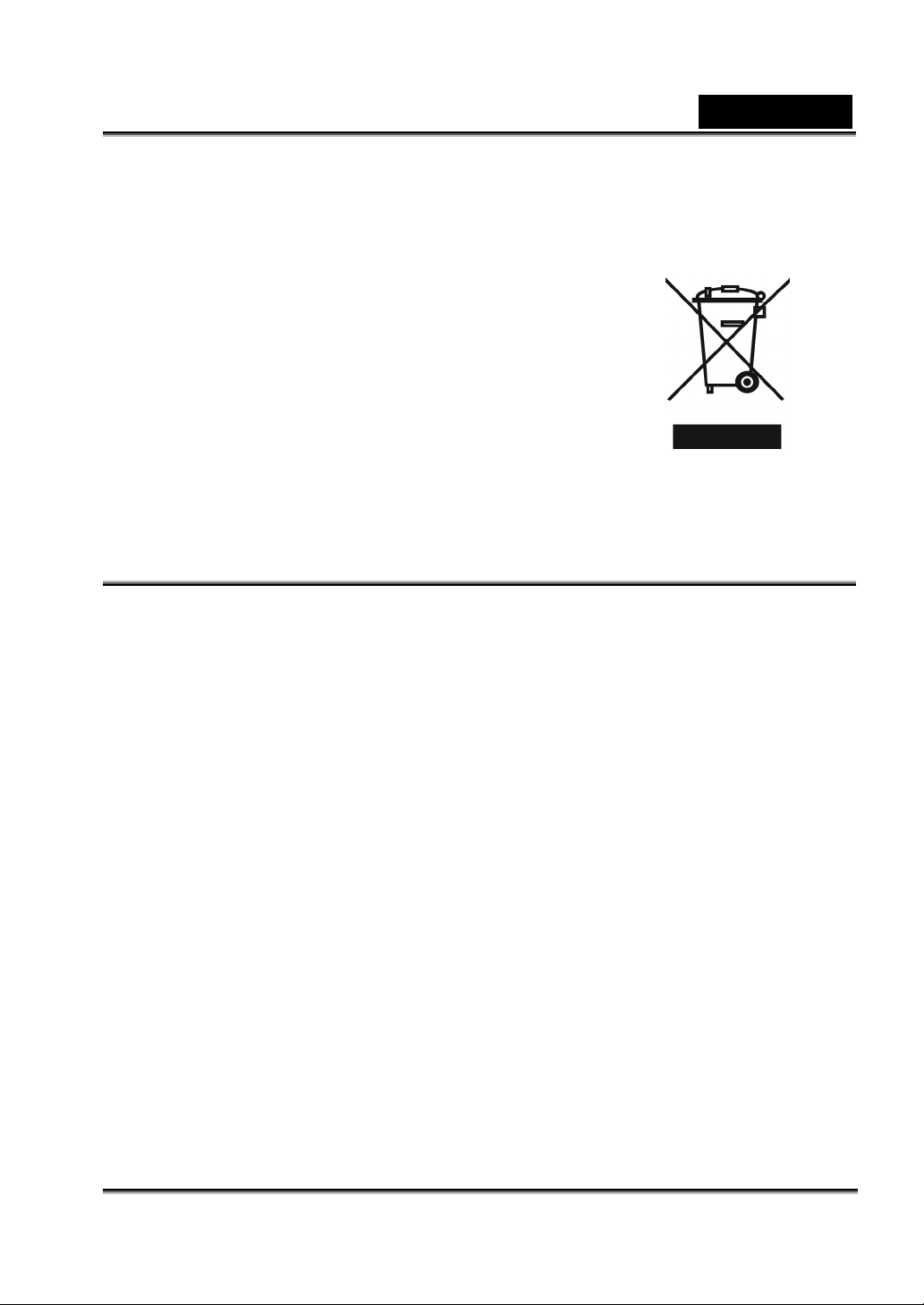
Français
Symbole de collecte séparée dans les pays européens
Ce symbole indique que ce produit doit faire l’objet d’une
collecte séparée.
Ce qui suit ne s’applique qu’aux utilisateurs résidant dans les
pays européens :
Ce produit a été conçu afin de faire l’objet d’une
collecte séparée dans un centre de tri adéquat. Ne
vous débarrassez pas de ce produit avec vos ordures
ménagères.
Pour plus d’informations, contactez votre revendeur ou le service assurant
l’élimination des déchets.
DÉCLARATION FCC
Cet appareil est conforme à la partie 15 du règlement FCC. Son fonctionnement est
soumis aux conditions suivantes :
(1). Cet appareil ne doit causer aucune interférence néfaste, et
(2). Cet appareil doit être à même d’accepter toutes les interférences générées, y compris
celles pouvant causer un dysfonctionnement.
Note :
Cet équipement a été testé et reconnu conforme aux limites des appareils numériques de
classe B, conformément à la partie 15 du règlement FCC. Ces limites sont conçues pour
fournir une protection raisonnable contre les interférences néfastes dans le cadre d’une
installation résidentielle. Cet équipement génère, utilise et émet de l’énergie
radiofréquence et, s’il n’est pas installé conformément aux instructions, peut provoquer
des interférences dans les communications radio.
Toutefois, aucune garantie n’existe que des interférences ne se produiront pas dans une
installation particulière. Si cet équipement venait à provoquer des interférences néfastes
pour la réception de la radio ou de la télévision, interférences pouvant être déterminées en
éteignant puis en rallumant l’appareil, il est recommandé à l'utilisateur de remédier à ces
interférences en appliquant une ou plusieurs des mesures suivantes :
Réorientez ou déplacez l’antenne de réception.
Augmentez la distance entre l’appareil et le récepteur.
Connectez l’équipement sur un circuit autre que celui sur lequel le récepteur est
branché.
L’utilisation d’un câble blindé est requise pour assurer la conformité avec les limites de
Classe B telles que stipulées dans la Sous-partie B de la Partie 15 du règlement FCC.
-1-
Page 2
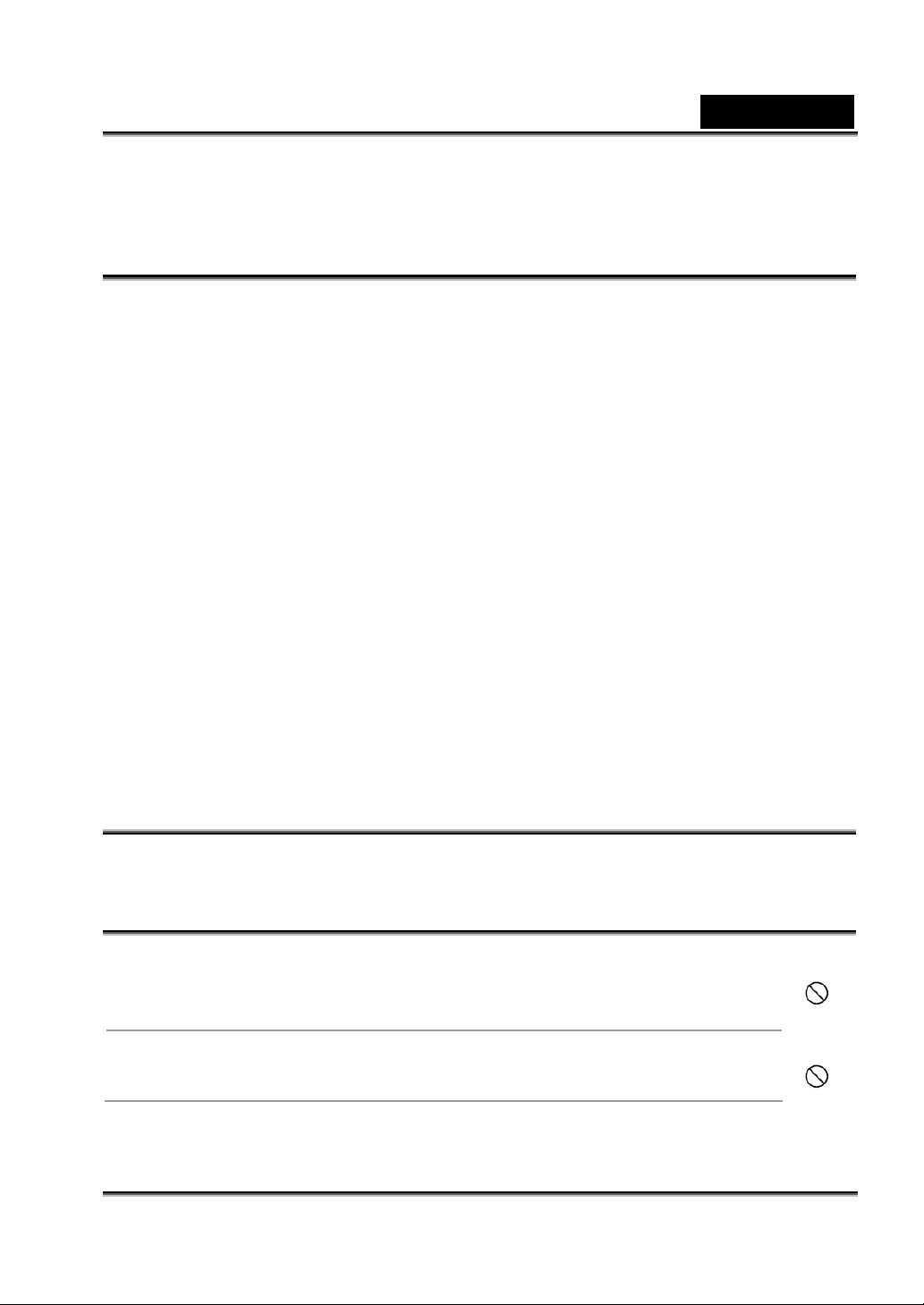
Français
N’apportez jamais aucun changement ou modification à cet appareil qui ne serait pas
spécifié dans le Guide d’Utilisation. Si de tels changements ou modifications venaient à
être effectués, il pourra vous être demandé de ne plus employer l’appareil en question.
Informations sur le Produit
1. L’apparence et les caractéristiques de ce produit peuvent être modifiées sans préavis.
Ces changements peuvent inclurent les caractéristiques de base du produit, les
logiciels, les pilotes ou encore le Guide d’Utilisation. Ce Guide d’Utilisation sert de
manuel de référence pour ce produit.
2. Le produit et/ou accessoires fournis avec votre appareil photo peuvent différer de ceux
décrits dans ce manuel. Ceci est dû au fait que les fournisseurs changent parfois
légèrement les caractéristiques du produit ou des accessoires pour répondre aux
besoins du marché, aux tendances démographiques de la clientèle et autres
préférences géographiques. Les produits peuvent différer d’un fournisseur à l’autre,
tout spécialement en ce qui concerne les piles, chargeurs, adaptateurs AC, cartes
mémoire, câbles, sacs de transports/sacoche et support linguistique. Il peut arriver
qu’un fournisseur spécifie une seule couleur, apparence et capacité de mémoire
interne pour un produit donné. Contactez votre revendeur pour plus de détails sur les
caractéristiques du produit et des accessoires.
3. Les illustrations de ce Guide d’Utilisation sont données à titre purement indicatif et
peuvent différer du design exact de votre appareil.
4. Le fabricant ne peut être tenu responsable en cas d’erreurs ou différences présentes
dans ce Guide d’Utilisation.
5. Pour une mise à jour du logiciel de pilotage, veuillez consulter la section
« Téléchargements » de notre site Internet : www.geniusnet.com
INSTRUCTIONS SÉCURITAIRES
Veuillez lire attentivement et comprendre tous les Avertissements et toutes les Mises en
garde avant d’utiliser cet appareil.
Avertissements
Si un corps étranger ou un liquide a pénétré dans votre appareil,
éteignez-le (OFF) et retirez la pile ainsi que l’adaptateur CA.
Une utilisation dans ces conditions risque de provoquer un incendie ou un
choc électrique. Consultez votre revendeur.
Si votre appareil est tombé ou si sa coque a été endommagée,
éteignez-le (OFF) et retirez la pile ainsi que l’adaptateur CA.
Une utilisation dans ces conditions risque de provoquer un incendie ou un
-2-
Page 3
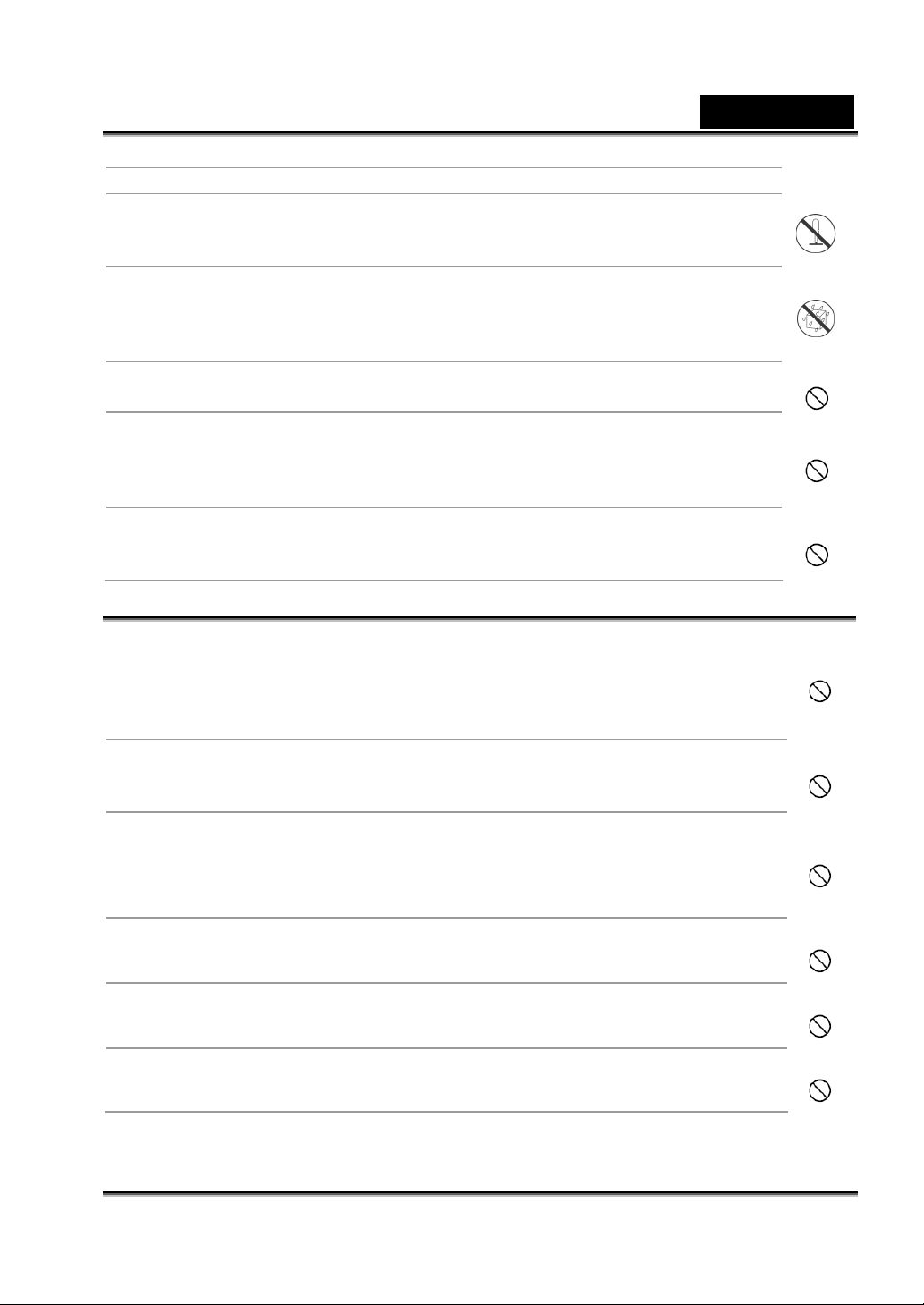
Français
choc électrique. Consultez votre revendeur.
N’essayez jamais de démonter, modifier ou réparer votre appareil.
Ceci pourrait provoquer un incendie ou un choc électrique. Pour toute
réparation ou inspection interne, consultez votre revendeur.
N’utilisez pas votre appareil à proximité de sources d’eau.
Ceci pourrait provoquer un incendie ou un choc électrique. Soyez
particulièrement prudent lorsqu’il pleut ou neige ou lorsque vous utilisez
l’appareil sur une plage ou une berge.
Ne placez pas votre appareil sur des surfaces inclinées ou instables.
Ceci pourrait faire tomber votre appareil et causer des accidents.
Gardez les piles hors de portée des enfants.
L’ingestion de piles peut provoquer un empoisonnement. Si une pile
venait à être accidentellement ingérée, consultez immédiatement un
médecin.
N’utilisez pas votre appareil en marchant ou en conduisant un
véhicule, quel qu’il soit
Vous risqueriez de tomber ou de provoquer un accident.
Mises en Garde
Insérez la pile en veillant à bien respecter la polarité (+ et –) des
terminaux.
Une inversion des polarités pourrait provoquer un incendie ou un choc
électrique ou de souiller le compartiment à pile en raison d’un éclatement
de la pile ou d’une fuite.
N’utilisez jamais le flash trop près des yeux d’une personne ou d’un
animal.
Ceci pourrait endommager la vision du sujet.
Utilisez l’écran LCD avec précaution et ne le soumettez à aucun choc.
Ceci pourrait endommager le verre de l’écran ou provoquer la fuite du
liquide interne. Si ce liquide venait à entrer en contact avec vos yeux, votre
corps ou vos vêtements, rincez immédiatement à l’eau claire. Si le liquide
est entré en contact avec vos yeux, consultez immédiatement un médecin.
Votre appareil est un instrument de précision. Veillez à ne pas le
laisser tomber ni à le soumettre à des chocs et maniez-le en douceur.
Autrement, vous risquez d’endommager votre appareil.
N’utilisez pas votre appareil dans des endroits humides, enfumés,
poussiéreux ou près d’une source émettant de la vapeur.
Ceci pourrait provoquer un incendie ou un choc électrique.
Si vous avez intensivement utilisé votre appareil, ne retirez pas
immédiatement la pile.
La pile chauffe durant l’emploi de l’appareil et la toucher à ce moment
-3-
Page 4
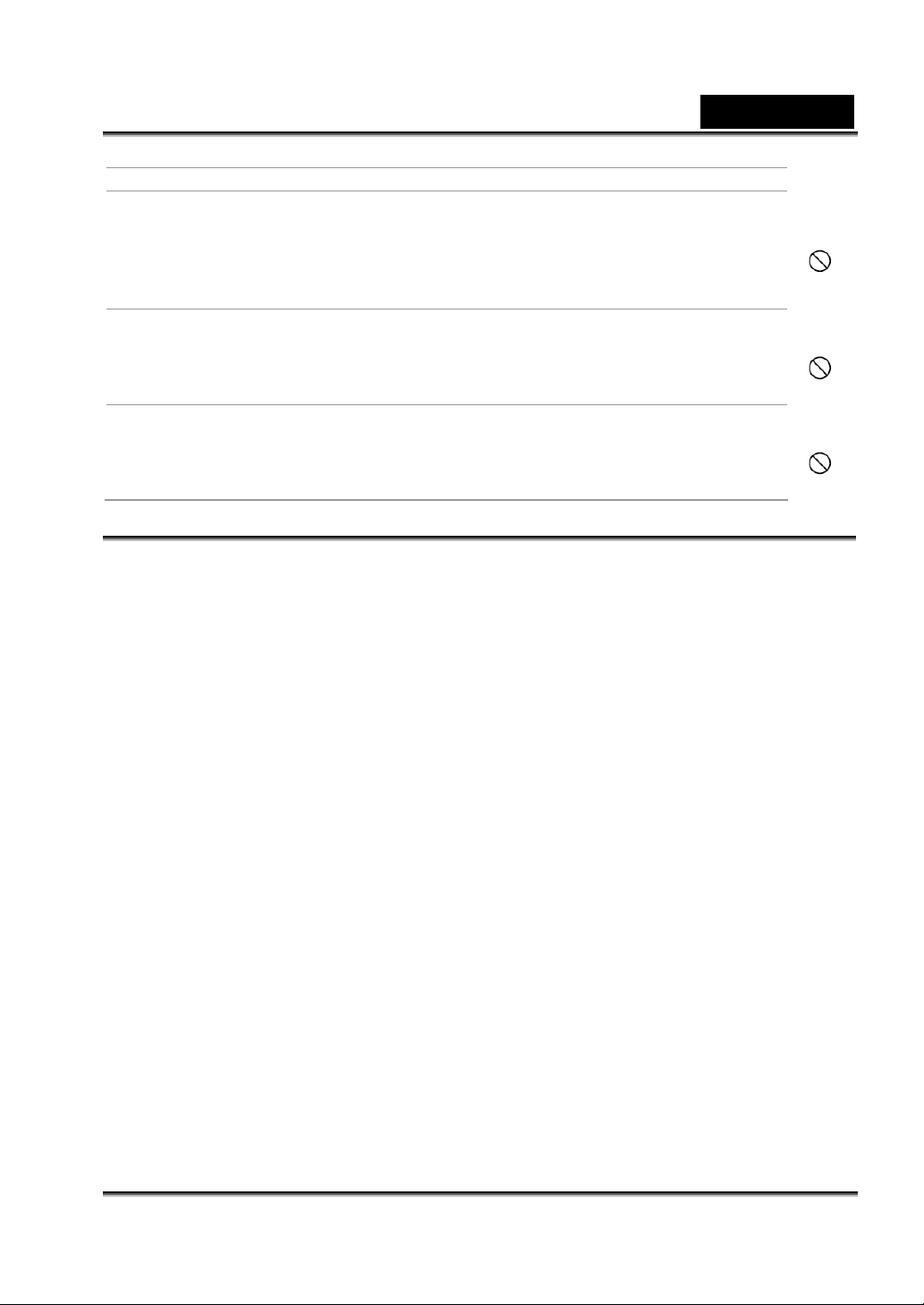
Français
pourrait provoquer des brûlures.
Ne couvrez ni n’emballez votre appareil avec une étoffe ou une
couverture.
Ceci pourrait causer une surchauffe et une distorsion et provoquer un
incendie. Veillez à toujours utiliser votre appareil dans des endroits bien
ventilés.
N’exposez jamais votre appareil à une chaleur excessive, comme
l’intérieur d’un véhicule clos.
Ceci pourrait endommager la coque et les composants internes et
provoquer un incendie.
Avant de déplacer votre appareil, débranchez tous les cordons et
câbles.
Autrement, vous risquez d’endommager cordons et câbles ce qui pourrait
provoquer un incendie ou un choc électrique.
Notes sur l’Utilisation des piles
Avant d’utiliser la pile, veuillez lire attentivement et respecter les Instructions
Sécuritaires et les notes données ci-dessous :
N’utilisez que le type de pile spécifié (3,7V, 600mAh).
Évitez d’utiliser la pile dans des environnements extrêmement froids car des
températures basses peuvent diminuer l’autonomie de la pile et réduire les
performances de l’appareil.
L’emploi de piles rechargeables neuves ou de piles rechargées n’ayant pas été
utilisées depuis un certains temps (mis à part les piles dont la date limite d’utilisation a
expiré) peuvent affecter le nombre de prises possibles. Afin de garantir un
fonctionnement optimal, nous vous conseillons de charger et de décharger les piles
pendant un cycle entier avant de les utiliser.
L’utilisation d’un type de pile erroné peut provoquer un risque d’explosion.
Débarrassez-vous des piles usagées en vous conformant à la réglementation en
vigueur.
Si vous pensez ne pas avoir à utiliser la pile pendant un long moment, rangez-la une
fois déchargée. Si la pile est rangée sur une longue période tout en étant chargée,
cela peut affecter ses performances.
Si vous pensez ne pas avoir à utiliser votre appareil pendant un certain temps,
retirez la pile de l’appareil pour éviter toute fuite ou corrosion.
Veillez à toujours maintenir les terminaux propres.
N’utilisez jamais de piles au manganèse.
-4-
Page 5
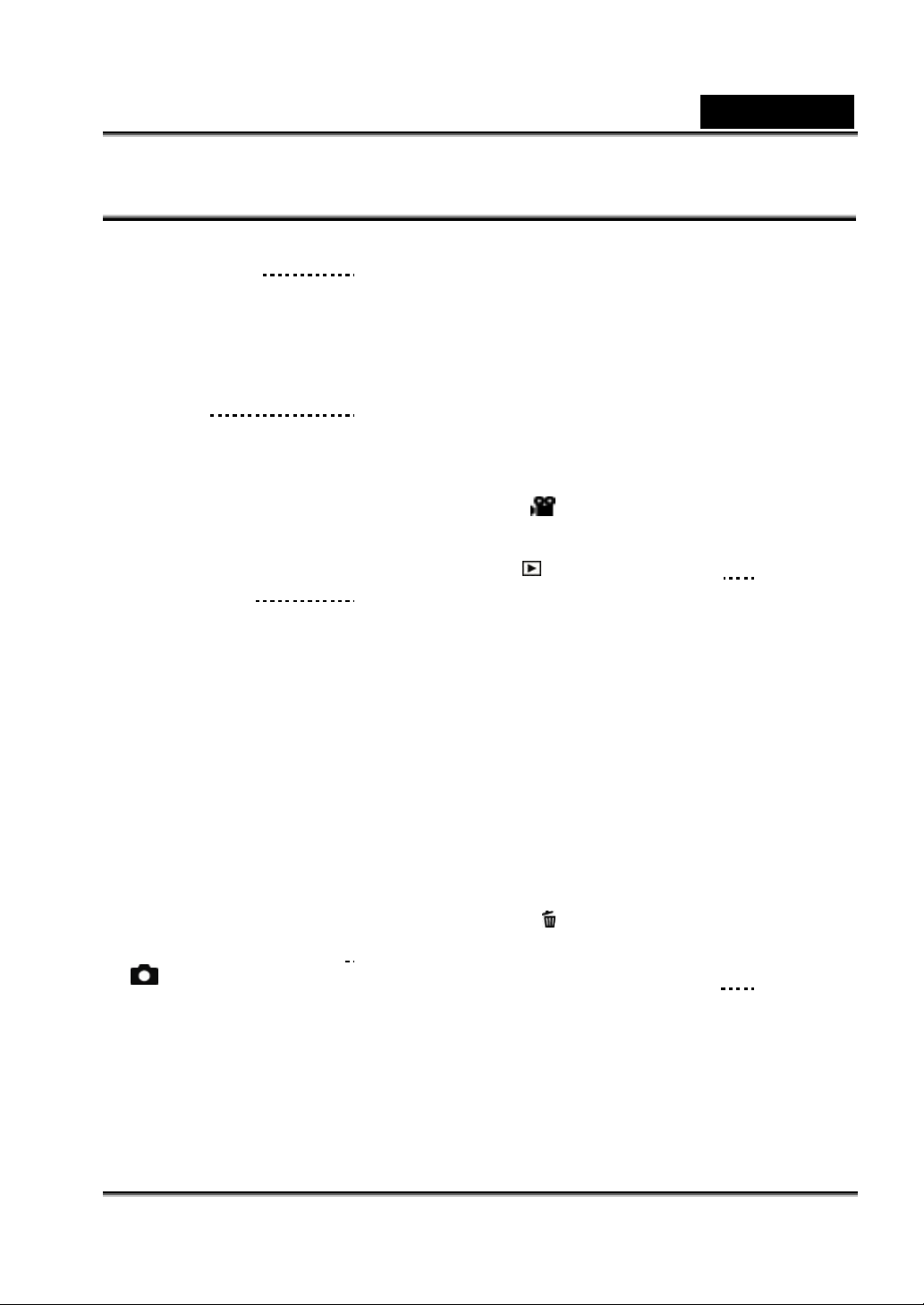
TABLE DES MATIÈRES
Français
INTRODUCTION 7-8
Vue d’ensemble
Matériel fourni
APPRENEZ A CONNAÎTRE VOTRE
APPAREIL
Vue avant
Vue arrière
Boutons de contrôle
Voyants d’état LED
Icônes de l’écran LCD
PRÉPARATION
Fixation de la dragonne
Insertion et retrait de la pile
Chargement de la pile
Insertion et retrait de la carte mémoire
SD (accessoire en option)
Mise en marche/arrêt de l’appareil
Réglage de la date et de l’heure
Sélection de la langue
Formatage de la carte mémoire ou de
la mémoire interne
Réglage de la résolution et de la qualité
de l’image
MODE PHOTOGRAPHIE
[ ] Mode image fixe
Enregistrement d’un mémo vocal
Utilisation du zoom optique
Utilisation du zoom numérique
9-15
15-23
23-37
Réglage du Flash
Réglage de la mise au point
Cinq zones de mise au point manuelle
Réglage du retardateur
Compensation d’exposition/Correction
du rétro-éclairage
Verrouillage AE
Réglage du mode scène
Réglage du mode panorama
Utilisation de la fonction cadre photo
] Mode vidéo
[
[
] MODE LECTURE 38-51
Lecture d’images fixes
Lecture de clips vidéo
Lecture d’images fixes/clips vidéo sur un
téléviseur
Ajouter des mémos vocaux
Affichage miniature
Lecture avec zoom
Diaporama
Protection des images
Fonction DPOF
Redimensionner une image
Compresser une image (modifier la
qualité)
] Supprimer une image
[
OPTIONS DES MENUS
Menu image fixe (Capture)
Menu image fixe (Fonction)
Menu vidéo (Capture)
Menu vidéo (Fonction)
52-64
-5-
Page 6
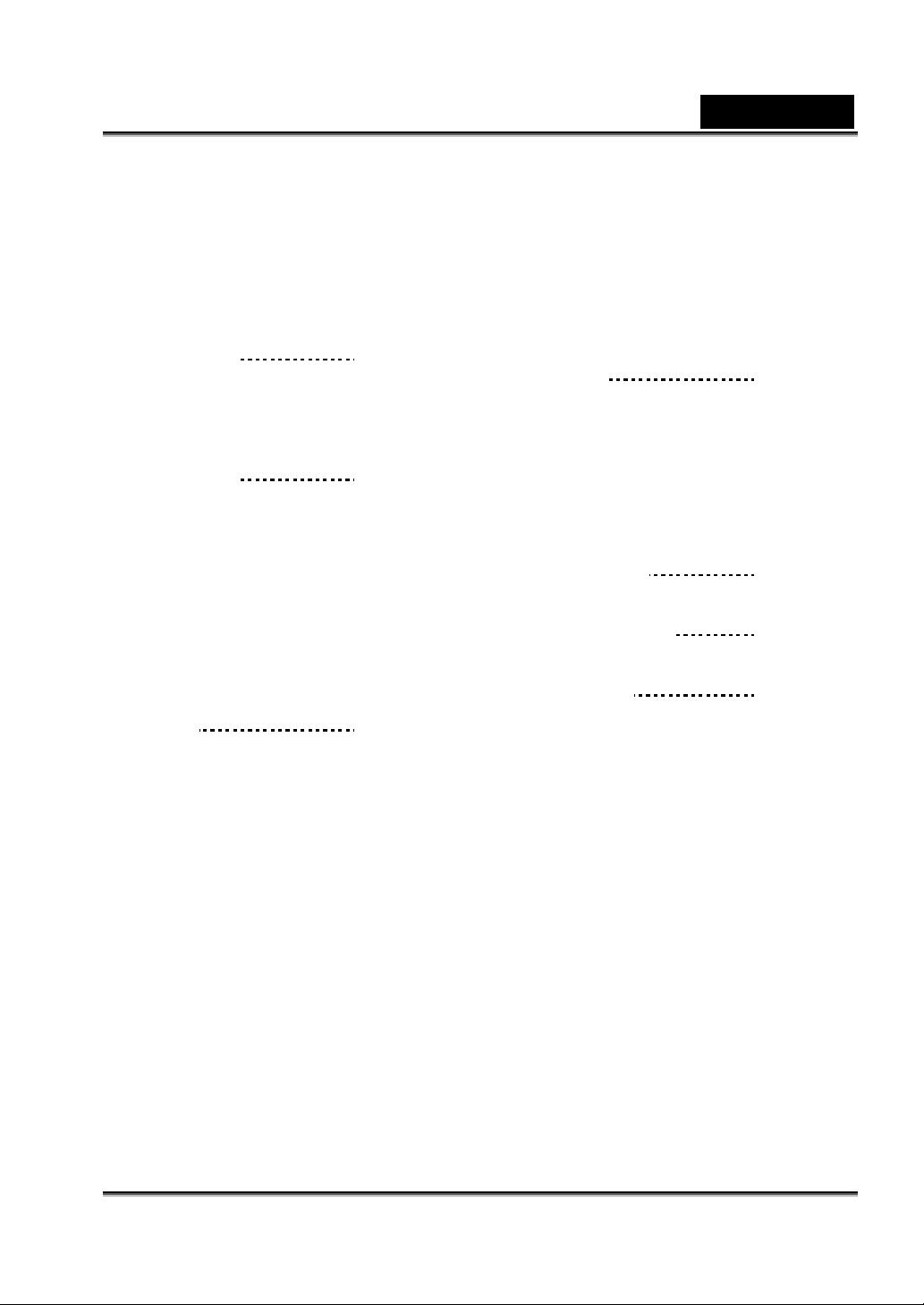
Français
Menu lecture
Menu réglage (en mode photo)
Menu réglage (en mode lecture)
RELIER VOTRE APPAREIL A UNE
IMPRIMANTE (FONCTION
PICTBRIGDE)
64-67
TRANSFÉRER IMAGES ET VIDÉOS
VERS VOTRE
ORDINATEUR
Étape 1: Installation du Pilote USB
(Windows 98/98SE uniquement)
Étape 2: Connexion de votre Appareil
Photo à votre Ordinateur
Étape 3: Téléchargement des Images ou
séquences vidéo
67-69
UTILISER VOTRE APPAREIL
PHOTO NUMÉRIQUE COMME
WEBCAM
Étape 1: Installation du Pilote webcam
70-72
(identique au pilote USB)
Étape 2: Connexion de votre Appareil
Photo à votre Ordinateur
Étape 3: Démarrage de l’Application (par
exemple Windows NetMeeting)
INSTALLATION DU LOGICIEL
D’ÉDITION
Installation de Photo Explorer
Installation de Photo Express
Installation de Cool 360SE
72-74
RELIER VOTRE APPAREIL A
D’AUTRES
COMPOSANTS
74
SPÉCIFICATIONS
75-76
DÉPANNAGE
76-80
-6-
Page 7
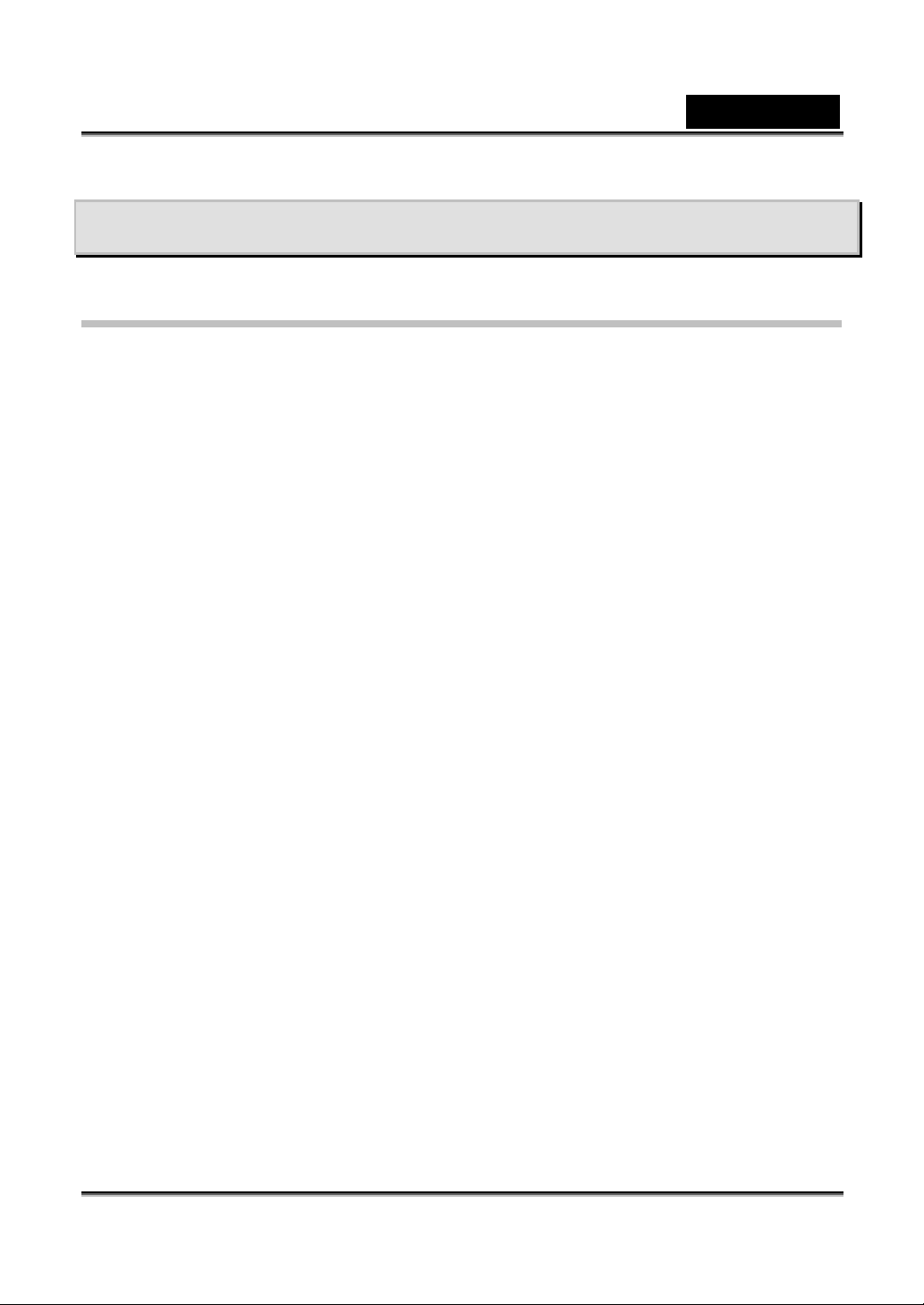
Français
INTRODUCTION
Vue d’ensemble
Félicitations pour l’achat de votre nouvel appareil photo numérique.
Capturer des images numériques de haute qualité deviendra désormais rapide et
simple grâce à cet appareil à la pointe de la technologie. Doté d’un CCD de 6,2
Mégapixels, votre appareil est capable de capturer des images d’une résolution
pouvant atteindre 2848 x 2136 pixels.
Voici quelques-unes des autres caractéristiques vraiment cool de votre appareil :
Écran LCD -
Stockage -
Zoom optique -
Zoom numérique -
Réglages
simplifiés du flash
Mode de mise au
point Mode retardateur -
Mode capture -
L’écran LCD TFT couleurs 2,5" (230K pixels) permet de
cadrer vos sujets avant la capture. Cet écran affiche
également vos photos après la capture.
Mémoire interne de 16 Mo (9 Mo pour le stockage des
images). Mémoire externe pour carte SD jusqu’à 1 Go.
L’objectif optique 3x vous permet de capturer des images
au téléobjectif ou en grand angle.
Le zoom numérique 4x et le zoom optique 3x permettent un
agrandissement jusqu’à 12x ; un agrandissement jusqu’à 4x
(par palier de 0,5) est également possible pour la lecture de
vos images et selon la zone sélectionnée.
Modifiez le réglage du flash en fonction des conditions
lumineuses et du mode de photographie en cours.
Capturez vos sujets en sélectionnant le réglage de mise au
point automatique, macro ou infini.
Trois réglage de délai du retardateur sont disponibles : 10
secondes, 2 secondes et 10+2 secondes.
Vous pouvez capturer une image unique, une série de 3
images avec différents taux d’exposition ou 3 images prises
en rafale.
-7-
Page 8
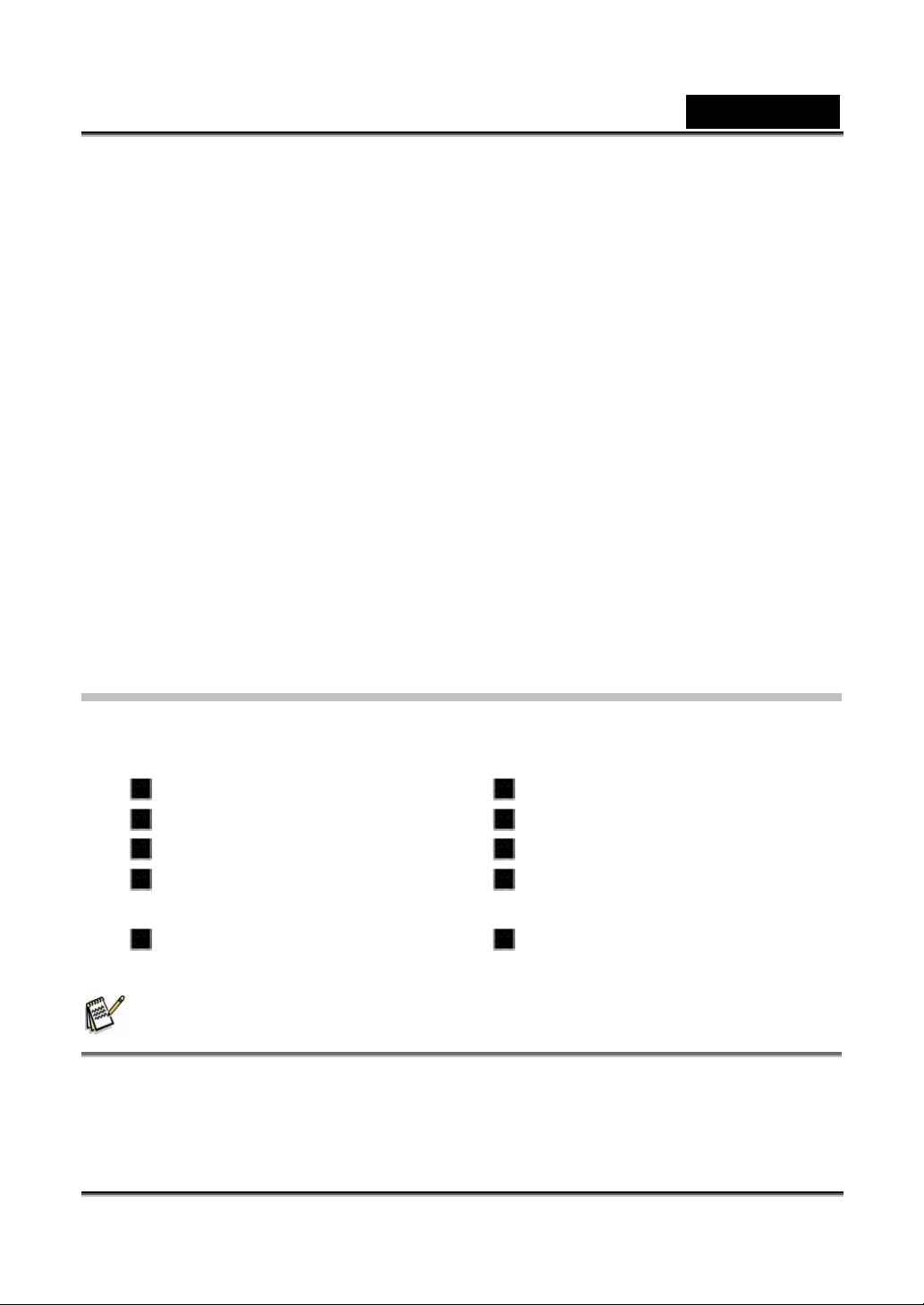
Français
Mode vidéo Mémo vocal -
Affichage miniature -
Connexion TV et PC -
Fonction DPOF -
Mode scène -
Matériel fourni
Enregistrez un clip vidéo avec l’audio.
Vous pouvez enregistrer un mémo vocal de 30
secondes en mode photographie immédiatement
après la capture d’une image, ou bien en mode
lecture lors de l’affichage des images.
Affichez neuf images miniatures sur l’écran LCD pour
trouver rapidement celle que vous cherchez.
Affichez vos images sur un téléviseur ou un PC à
l’aide d’un câble USB ou A/V.
Cette fonction vous permet d’inclure des instructions
d’impression sur la carte mémoire, puis d’imprimer
vos images en toute simplicité sur une imprimante
compatible DPOF rien qu’en y insérant la carte
mémoire.
Vous pouvez sélectionner un mode de capture en
fonction de votre environnement : AE programmée,
Panorama, Portrait, Paysage, Sport, Nocturne,
Bougie, Texte, Coucher de soleil, Lever de soleil,
Splash, ou Feu d’artifice.
Déballez soigneusement votre appareil et assurez-vous que les éléments suivants sont
bien inclus. Si un élément venait à manquer, ne pas correspondre ou être endommagé,
veuillez contacter au plus vite votre revendeur.
Appareil photo numérique Câble USB
Guide de démarrage rapide CD-ROM de logiciels
Sacoche Dragonne
Convertisseur pour adaptateur AC
UE vers US
Une pile rechargeable au Lithium
Ion
Adaptateur d’alimentation AC
Chargeur
NOTE
Les accessoires et composants peuvent varier selon les revendeurs.
-8-
Page 9
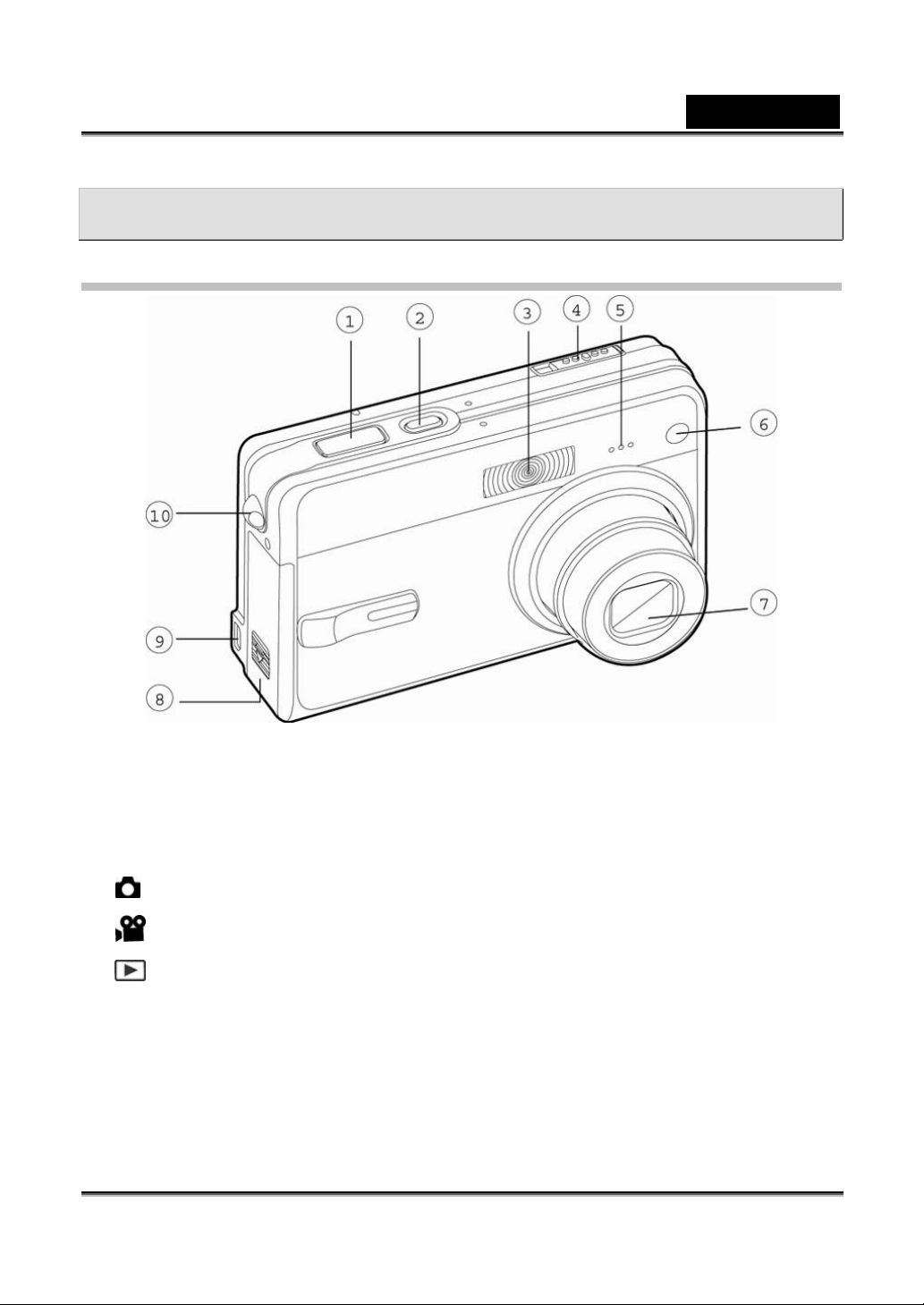
GUIDE DES COMPOSANTS
Vue avant
Français
1. Bouton de l’obturateur
2. Bouton Mise en marche
3. Flash
4. Commutateur de mode
Mode image fixe
Mode vidéo
Mode lecture
5. Microphone
6. Voyant LED du retardateur
7. Objectif
8. Cache compartiment pile/carte SD
9. Terminal PC (USB) / sortie AV
10. Dragonne
-9-
Page 10
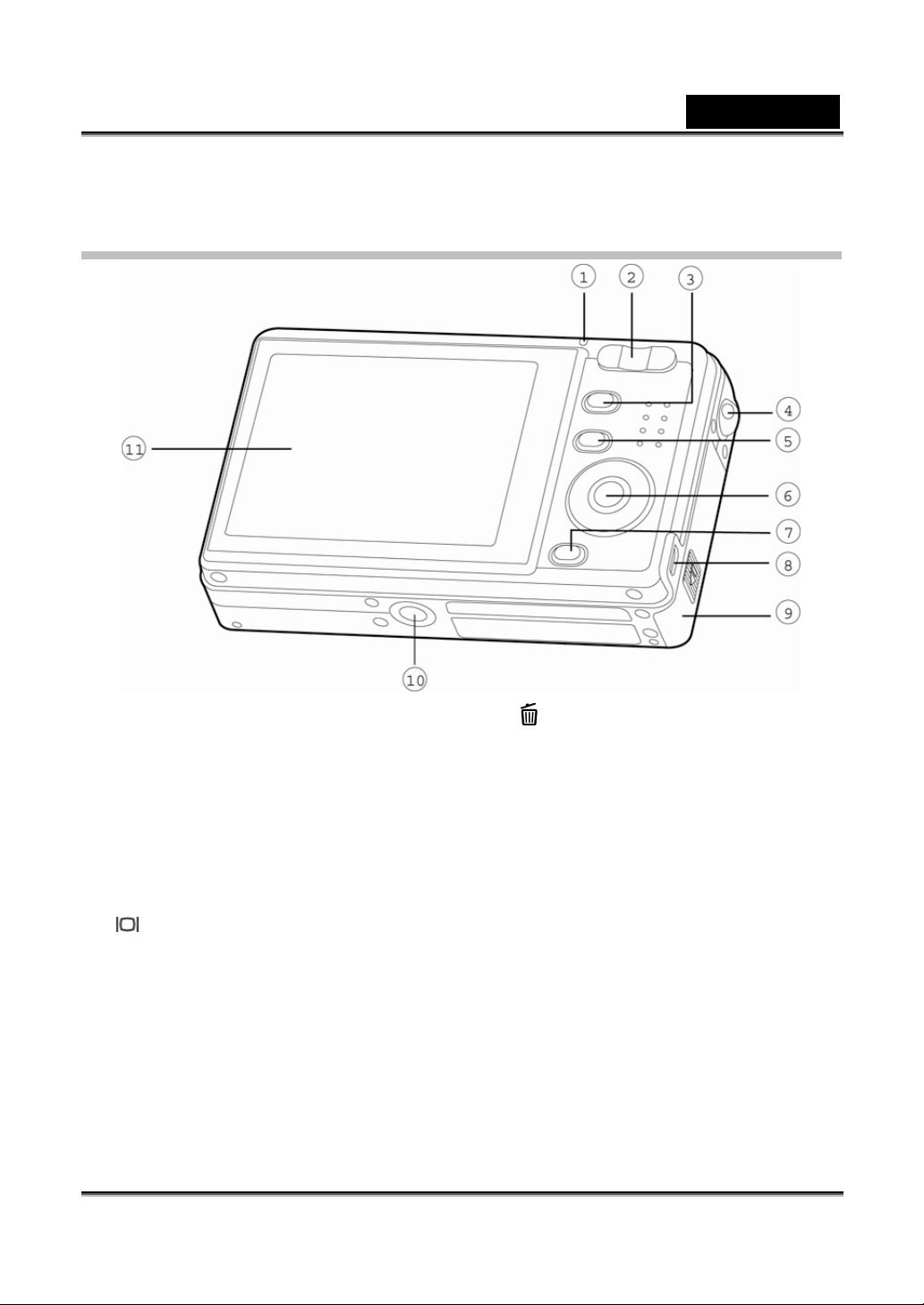
Vue arrière
Français
1. Voyant LED d’état
2. Bouton zoom avant T
Bouton zoom arrière W
3. Bouton MENU
4. Dragonne
5. Bouton affichage
6. Bouton SET / Direction
7. Bouton de suppression
8. Terminal PC (USB) / sortie AV
9. Cache compartiment pile/carte SD
10. Connecteur pour socle / prise
trépied
11. Écran LCD
-10-
Page 11
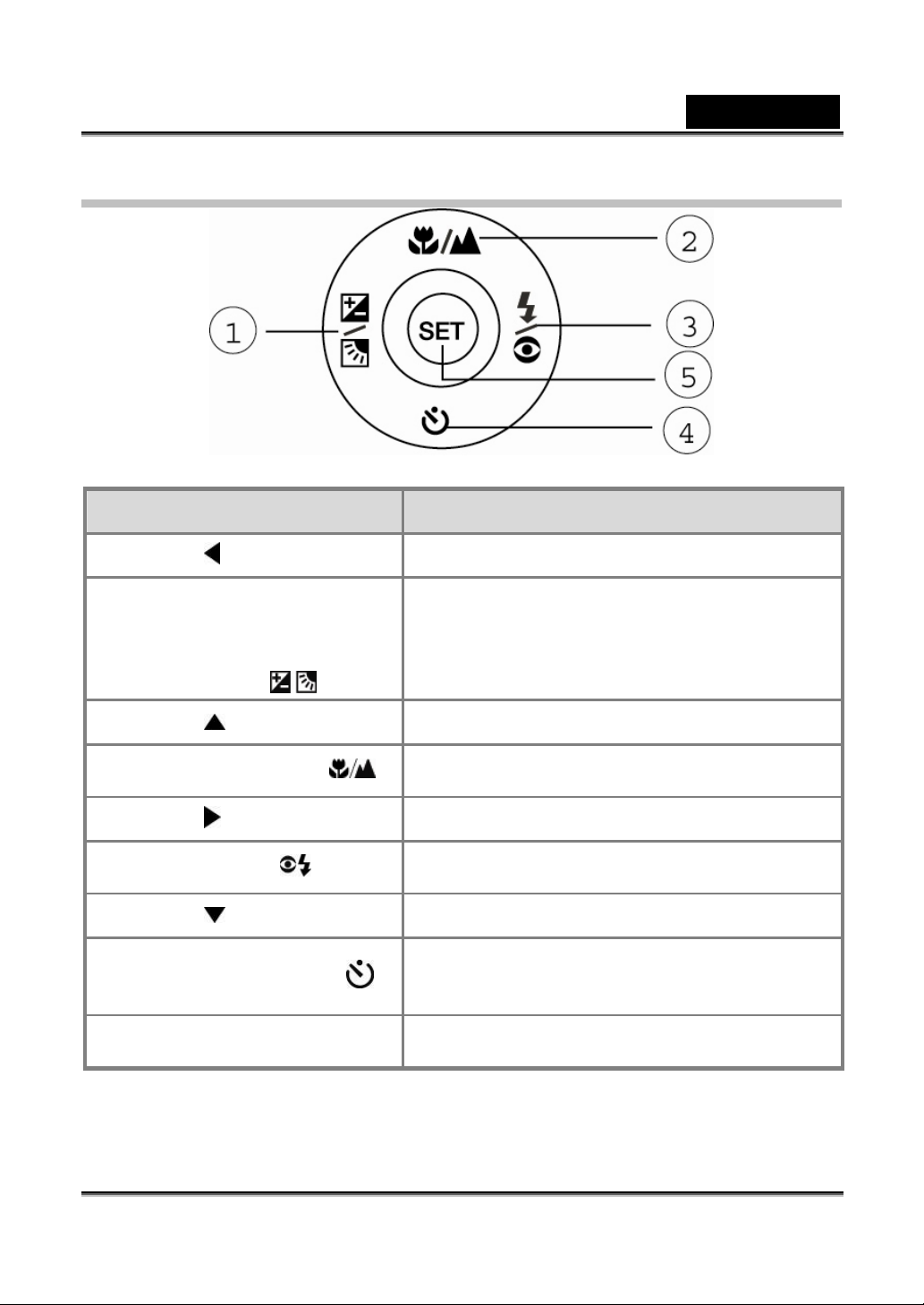
Bouton SET / Direction
Français
Nom
1. Bouton
Bouton compensation
d’exposition / correction du
rétro-éclairage
2. Bouton
Bouton mise au point
3. Bouton
Bouton du flash
4. Bouton
Bouton du retardateur
5. Bouton SET
Description
Navigue vers la gauche
Permet d’activer/désactiver la compensation
d’exposition / correction du rétro-éclairage
Navigue vers le haut
Permet de sélectionner le réglage de mise au
point adéquat
Navigue vers la droite
Permet de sélectionner le réglage flash
adéquat
Navigue vers le bas
Permet d’activer/désactiver le retardateur et
de sélectionner l’un des trois délais du
retardateur.
Affiche le Menu et confirme le réglage
sélectionné.
-11-
Page 12
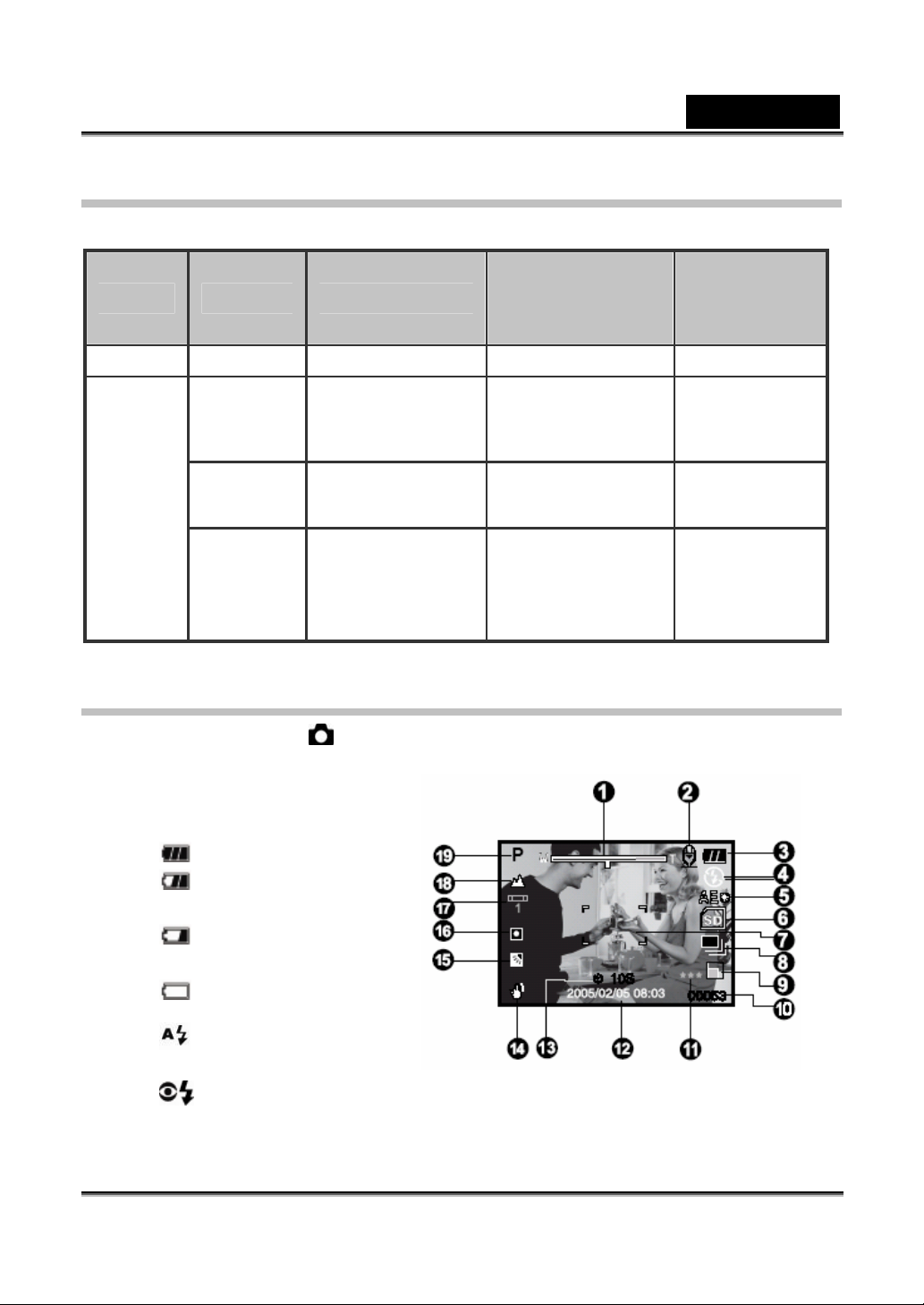
Français
Voyants LED d’état
Le tableau ci-dessous décrit la couleur et la fonction de chaque voyant d’état.
Couleur État Appareil éteint
Vert
Rouge
Allumé - Prêt à l’emploi. Système prêt.
Chargement de
Allumé
Éteint
Clignotant -
la pile en cours.
Chargement de
la pile terminé.
Icônes de l’écran LCD
Mode photographie [ ]
1. État du zoom
2. Mémo vocal
3. Indicateur d’état de la pile
[
] Pile chargée
] Pile à moitié
[
déchargée
[
] Pile fortement
déchargée
] Pile quasi vide
[
4. Icône du flash
] Flash
[
automatique
] Réduction effet
[
Mode
photographie
Lorsque la mise
au point est
incorrecte.
- -
Accès aux
fichiers en cours.
Chargement du
flash en cours.
Relié à un
PC
-
Accès aux
fichiers en
cours.
-12-
Page 13
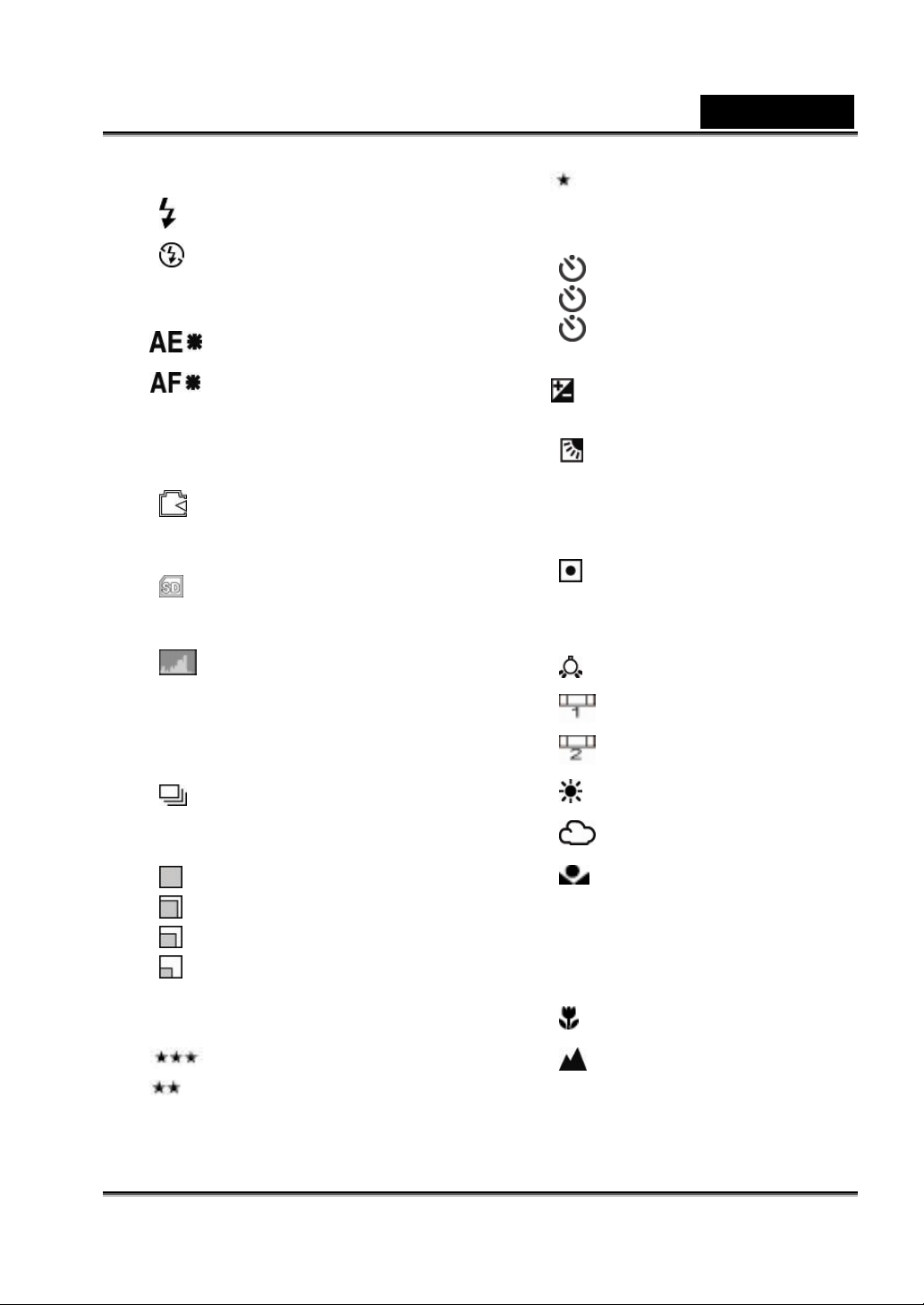
Français
yeux rouges
[
] Flash forcé
[
] Flash désactivé
5. Fonction supplémentaire AE* / AF*
[
[
6. Indicateur mémoire interne / carte
mémoire SD
[
[
[
7. Zone de mise au point (bouton de
l’obturateur à moitié enfoncé)
8. Icône du mode capture
[ Noire ] Capture unique
[
[ AEB ] Exposition automatique
9. Taille de l’image
[
[
[
[
10. Nombre de prises possibles
11. Qualité
[
[
] VERROUILLAGE AE
] Cinq zones de mise au
point manuelle
] Indicateur d’état de la
mémoire interne
] Indicateur d’état carte
mémoire SD
] Histogramme
] Capture continue
] 2848 x 2136
] 2272 x 1704
] 1600 x 1200
] 640 x 480
] Fine
] Standard
] Économique
[
12. Date et heure
13. Icône du retardateur
[
10s ] 10 sec.
[
2s ] 2 sec.
[
10+2s ] 10+2 sec.
14. Icône de prise non stable
15. [
16. Compensation EV
17. Icône de balance des blancs
18. Icône de mise au point
] Compensation
d’exposition
[
] Correction du
rétro-éclairage
[ Noire ] Moyenne
[
] Spot
[ Noire ] Automatique
[
] Incandescente
] Fluorescente 1
[
[
] Fluorescente 2
[
] Ensoleillé
[
] Nuageux
] Manuel
[
[ Noire ] Mise au point
automatique
[
] Macro
] Infini
[
-13-
Page 14
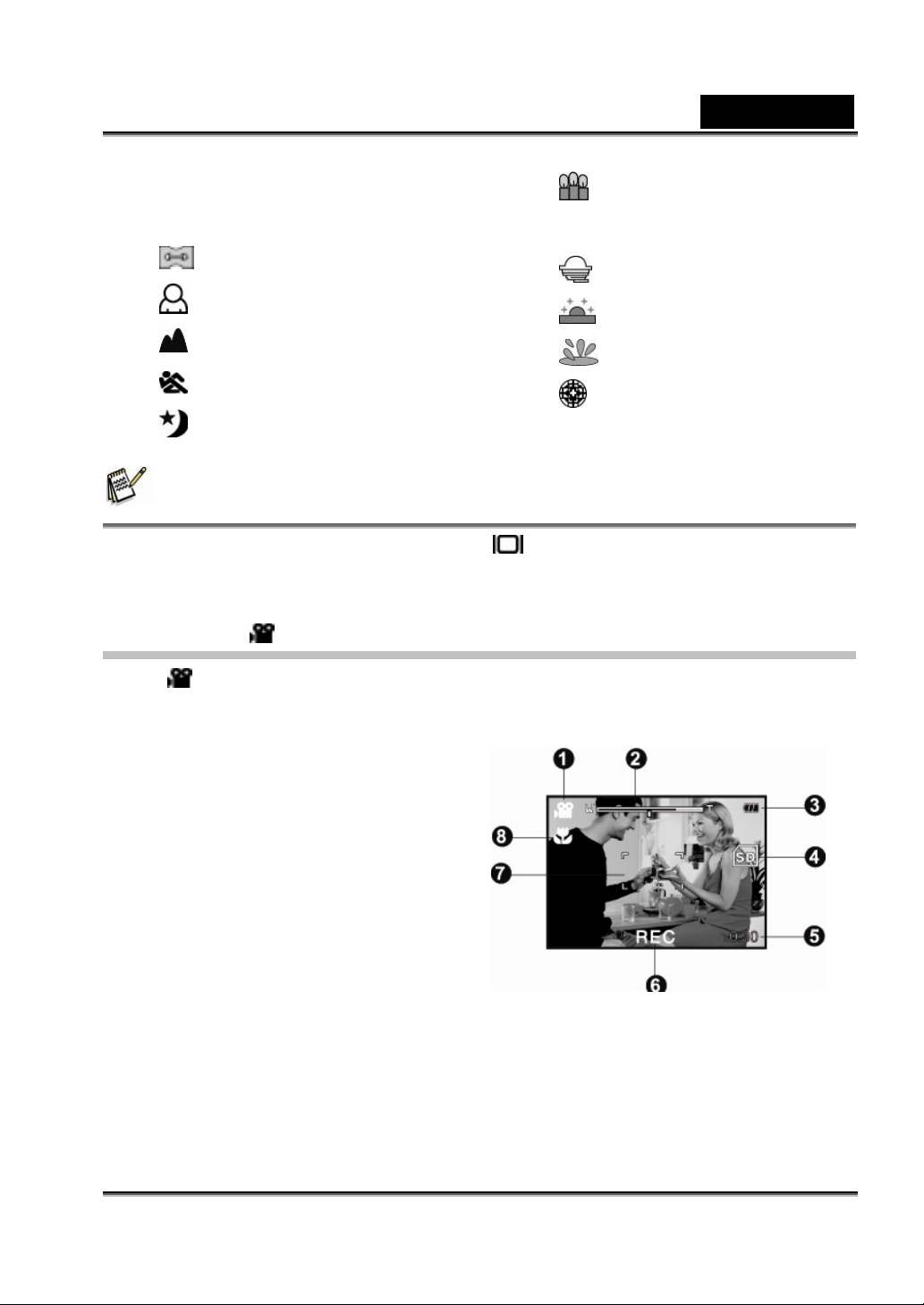
Français
19. Mode scène
[ P ] AE programmée
] Panorama
[
[
] Portrait
[
] Paysage
[
] Sport
[
] Nocturne
] Bougie
[
[ TEXT ] Texte
[
] Coucher de soleil
] Lever de soleil
[
[
[
] Splash d’eau
] Feu d’artifice
NOTE
Chaque pression sur le bouton affichage fait apparaître une nouvelle séquence
comme suit : Affichage normal (icônes etc), Affichage normal et histogramme, Affichage
composition, Aucun affichage OSD.
Mode vidéo[ ]
1. [ ] Mode vidéo
2. État du zoom
3. Indicateur d’état de la pile
4. Indicateur carte mémoire SD (si
insérée)
5. Durée d’enregistrement
disponible / durée écoulée
6. Indicateur d’enregistrement
7. Zone de mise au point (lorsque le
bouton de l’obturateur est à moitié
enfoncé)
8. Icône de mise au point
-14-
Page 15
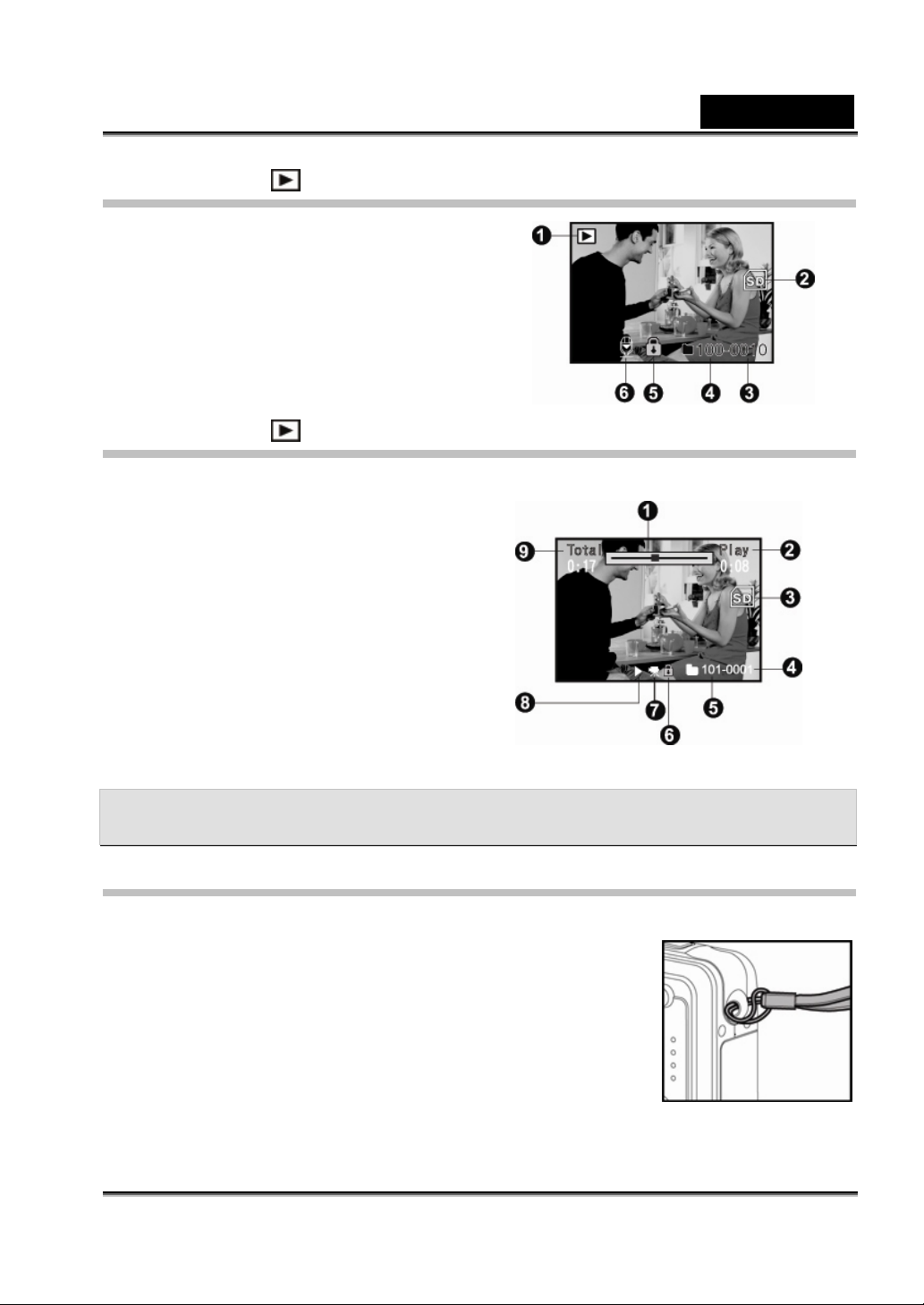
Mode lecture [ ] - Lecture d’images fixes
1. Mode lecture
2. Indicateur carte mémoire SD (si
insérée)
3. Numéro du fichier
4. Numéro du dossier
5. Icône de protection
6. Mémo vocal
Mode lecture [ ]- Lecture vidéo
1. Barre d’état vidéo
2. Durée de lecture écoulée
3. Indicateur carte mémoire SD (si
insérée)
4. Numéro du fichier
5. Numéro du dossier
6. Icône de protection
7. Mode vidéo
8. Mode lecture
9. Durée totale
Français
PRÉPARATION
Fixation de la dragonne
Fixez la dragonne comme indiqué dans l’illustration.
-15-
Page 16
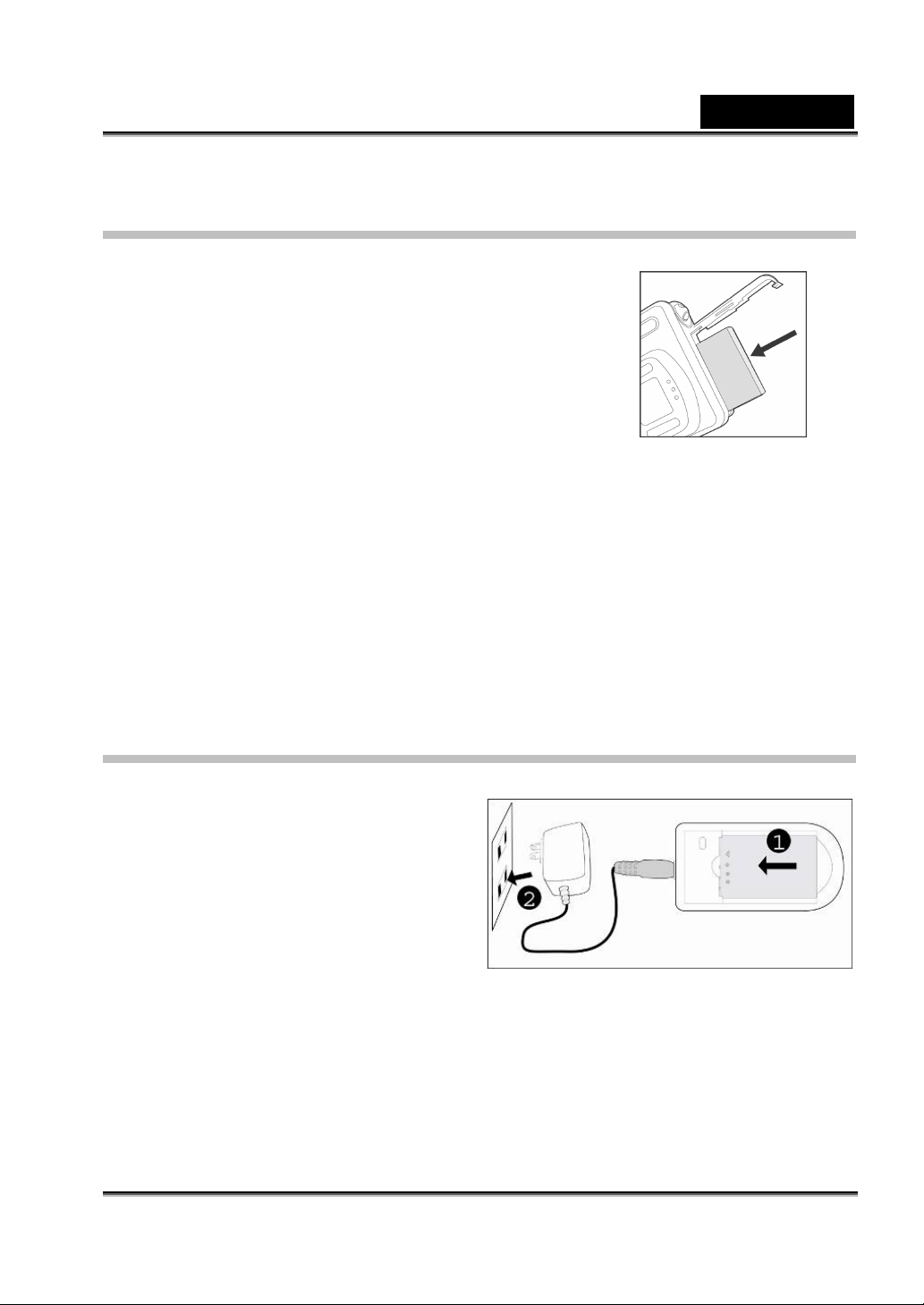
Français
Insertion de la Pile
Nous vous conseillons vivement d’utiliser le type de pile au
lithium ion recommandé
bénéficier de toutes les fonctionnalités de cet appareil.
Veillez à charger la pile avant d’utiliser l’appareil.
Assurez-vous de toujours éteindre l’appareil avant
d’insérer ou de retirer la pile
Insertion de la pile
1. Ouvrez le compartiment à pile/carte SD.
2. Insérez la pile en respectant les polarités indiquées.
Inclinez le levier de verrouillage dans la direction de la flèche et orientez la
pile de telle sorte que sa face étiquetée soit tournée vers l’arrière de
l’appareil, puis glissez-la en place.
3. Refermez le compartiment à pile/carte SD.
Retrait de la pile
(3.7V, 600mAh) afin de
.
Ouvrez le compartiment à pile/carte SD et déverrouillez le levier. Lorsque la pile
s’éjecte légèrement, retirez-la.
Chargement de la pile
Le chargeur peut être utilisé pour
recharger la pile ou alimenter
l’appareil photo. Avant toute chose,
assurez-vous que le chargeur est bien
éteint, puis insérez la pile.
1. Placez la pile dans le chargeur.
2. Branchez le chargeur sur une
prise secteur.
La durée de chargement varie en fonction de la température ambiante et de
l’état de la pile.
-16-
Page 17
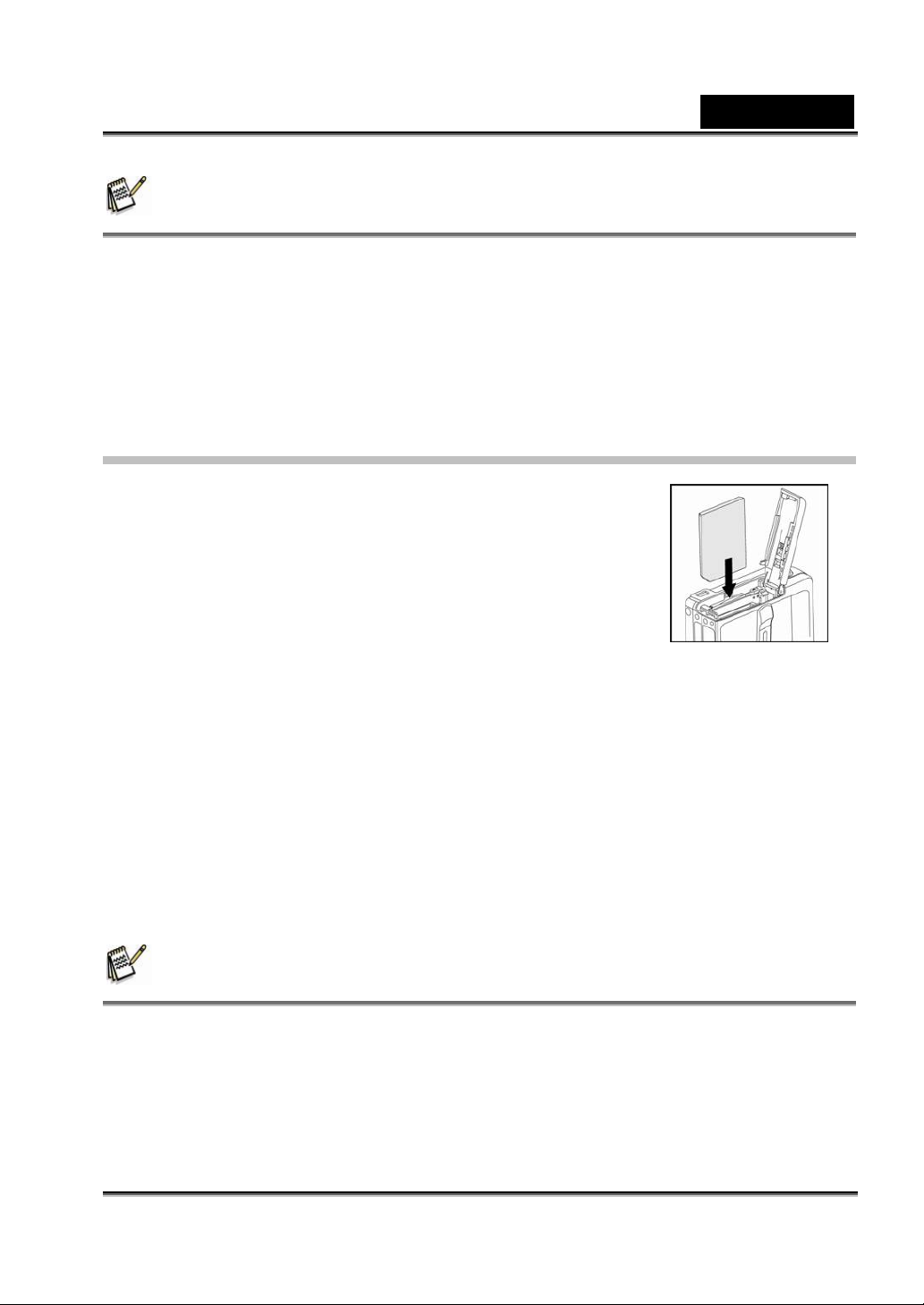
Français
NOTE
Assurez-vous toujours que l’appareil photo est éteint avant de retirer la pile.
Après avoir été rechargée ou utilisée, la pile peut être chaude au toucher – ceci est normal
et ne constitue pas un dysfonctionnement.
Lorsque vous utilisez votre appareil photo dans des conditions de grand froid, veillez à
maintenir la pile au chaud en la conservant dans votre veste ou tout autre endroit tempéré.
La pile ne peut pas être chargée dans l’appareil photo. Vous devez l’en retirer et l’insérer
dans le chargeur comme décrit ci-dessus.
Insertion et retrait d’une Carte Mémoire SD
(Accessoire en option)
Votre appareil photo numérique possède une mémoire
interne de 16 Mo (dont 9 Mo pour le stockage des images),
vous permettant de stocker vos images fixes et vos clips
vidéo.
Vous avez néanmoins la possibilité d’accroître cette capacité
mémoire en utilisant une carte SD (Secure Digital) et ainsi
stocker plus de fichiers.
Insertion d’une carte SD
1. Ouvrez le compartiment à pile/carte SD.
2. In
sérez la carte mémoire en respectant le sens indiqué.
Dirigez l’avant de la carte SD (avec la flèche) vers l’arrière de l’appareil et
insérez-la aussi loin que possible sans forcer.
3. Refermez le compartiment à pile/carte SD.
Retrait de la Carte Mémoire
Ouvrez le compartiment à pile/carte mémoire et appuyez légèrement sur le rebord
de celle-ci – la carte s’éjecte automatiquement.
NOTE
Afin d’éviter tout effacement accidentel des données stockées sur votre Carte mémoire SD,
faites glisser la languette de verrouillage de la carte (située sur le côté de la carte mémoire)
en position “LOCK” (verrouillage).
Pour sauvegarder, éditer ou effacer les données stockées sur une Carte Mémoire SD, vous
devez tout d’abord la déverrouiller.
-17-
Page 18
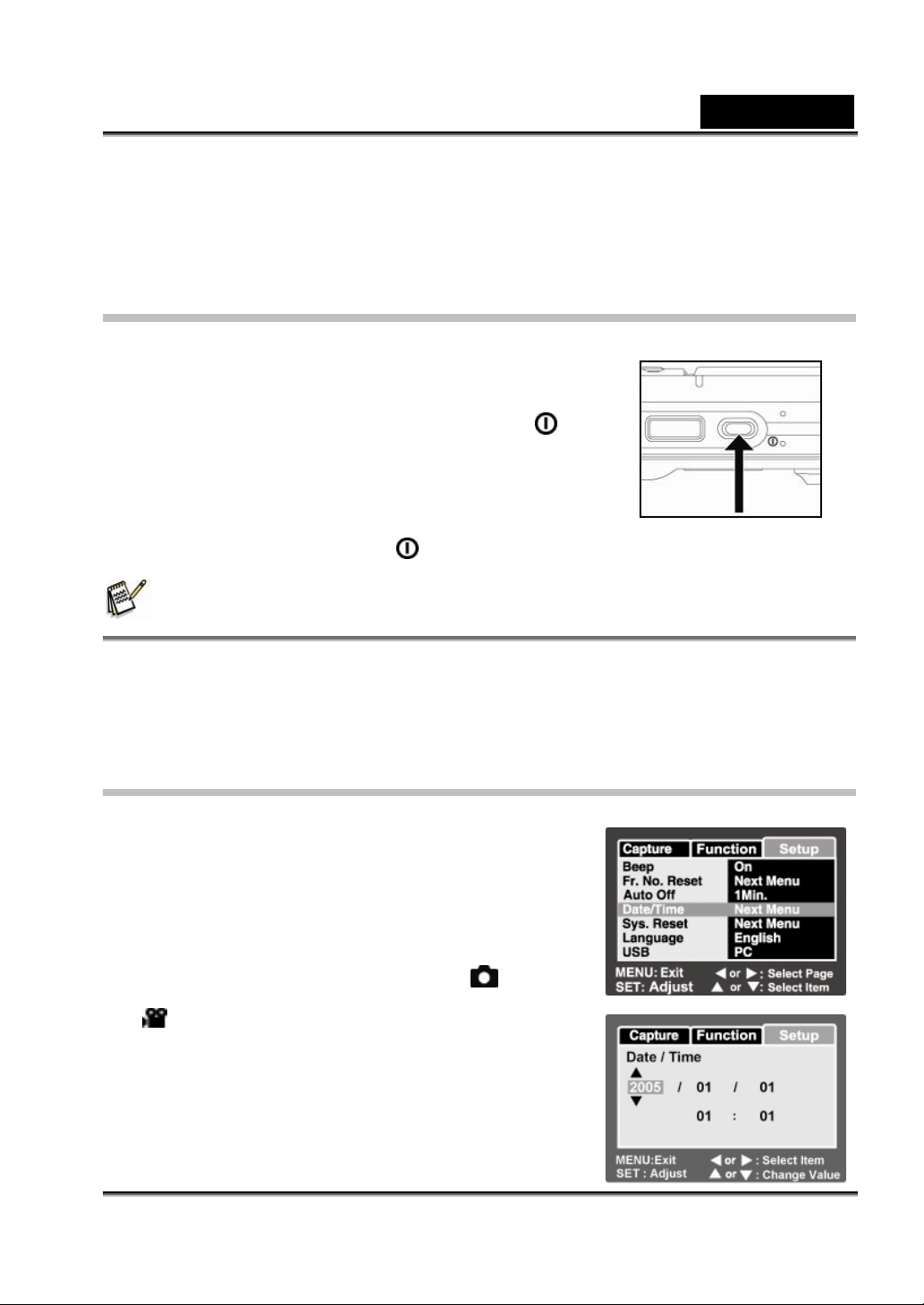
Français
Veillez à formater votre carte mémoire SD avec cet appareil photo avant de l’utiliser.
Reportez-vous à la section “Formatage de la carte Mémoire ou de la mémoire Interne” de
ce guide pour plus de détails.
Assurez-vous que l’appareil est bien éteint avant d’insérer ou de retirer la carte mémoire.
L’appareil s’éteindra automatiquement lors de l’insertion ou du retrait d’une carte mémoire.
Mise en marche / Arrêt
Avant toute chose, insérez la pile et la carte mémoire
SD (si utilisée).
Appuyez sur le bouton MISE EN MARCHE/
jusqu’à ce que l’appareil s’allume.
Pour éteindre l’appareil, appuyez de nouveau sur le
bouton MISE EN MARCHE/
.
NOTE
Si aucune action n’est effectuée pendant un laps de temps prédéfini, l’appareil s’éteint
automatiquement. Pour réactiver l’appareil, allumez-le à nouveau. Reportez-vous à la
section “Arrêt automatique” du Menu Réglage (Mode Photographie) de ce guide pour
plus de détails.
Réglage de la Date et de l’Heure
Le paramètre date/heure doit être réglé lorsque/si :
Vous allumez l’appareil pour la première fois ;
Vous
Pour régler la date et l’heure, procédez comme suit:
rallumez l’appareil après une longue période
sans pile insérée.
1. Placez le commutateur de mode sur [ ] ou
[
].
2. Appuyez sur le bouton MENU et sélectionnez le
-18-
Page 19
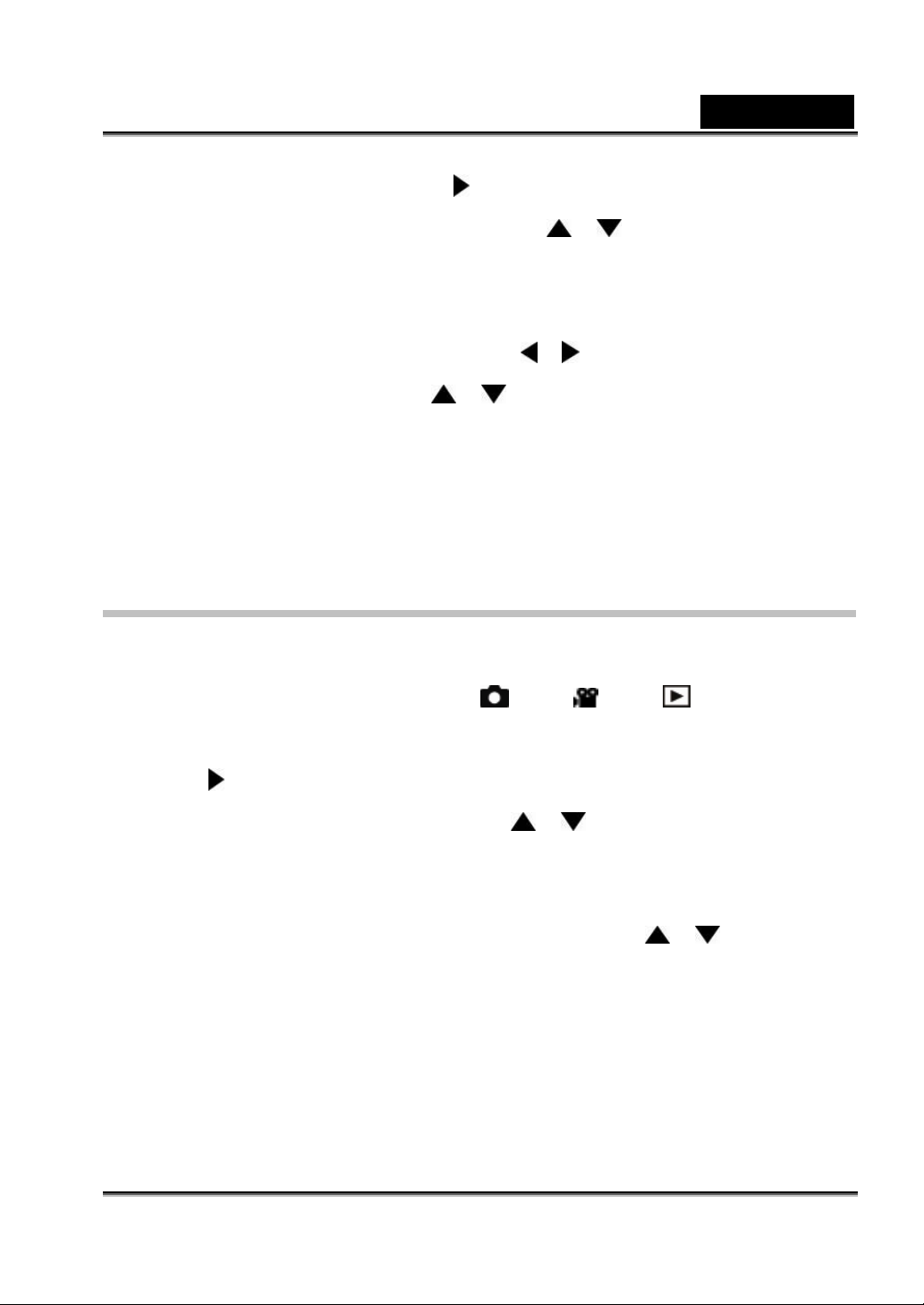
Français
menu [Réglage] à l’aide du bouton
3. Sélectionnez [Date/Heure] à l’aide du bouton
SET.
L’écran de réglage Date/Heure s’affiche.
4. Sélectionnez un champ à l’aide du bouton
et heure en utilisant les boutons
Le format d’affichage de la date et de l’heure est :
année-mois-jour-heure-minute.
L’heure s’affiche au format 24 heures.
5. Une fois toutes les valeurs entrées, appuyez sur le bouton SET.
.
/ et appuyez sur le bouton
/ et réglez les paramètres date
/ .
Sélection de la langue
Suivez les instructions ci-dessous pour spécifier dans quelle langue vous désirez faire
apparaître les menus et messages s’affichant sur votre écran LCD.
1. Placez le commutateur de mode sur [
] ou [ ] ou [ ].
2. Appuyez sur le bouton MENU et sélectionnez le menu [Réglage] à l’aide du
bouton
3. Sélectionnez [Langue] à l’aide du bouton
SET.
L’écran de réglage de la langue s’affiche.
4. Sélectionnez la langue de votre choix à l’aide du bouton
sur le bouton SET.
Votre réglage est enregistré.
.
/ et appuyez sur le bouton
/ et appuyez
-19-
Page 20
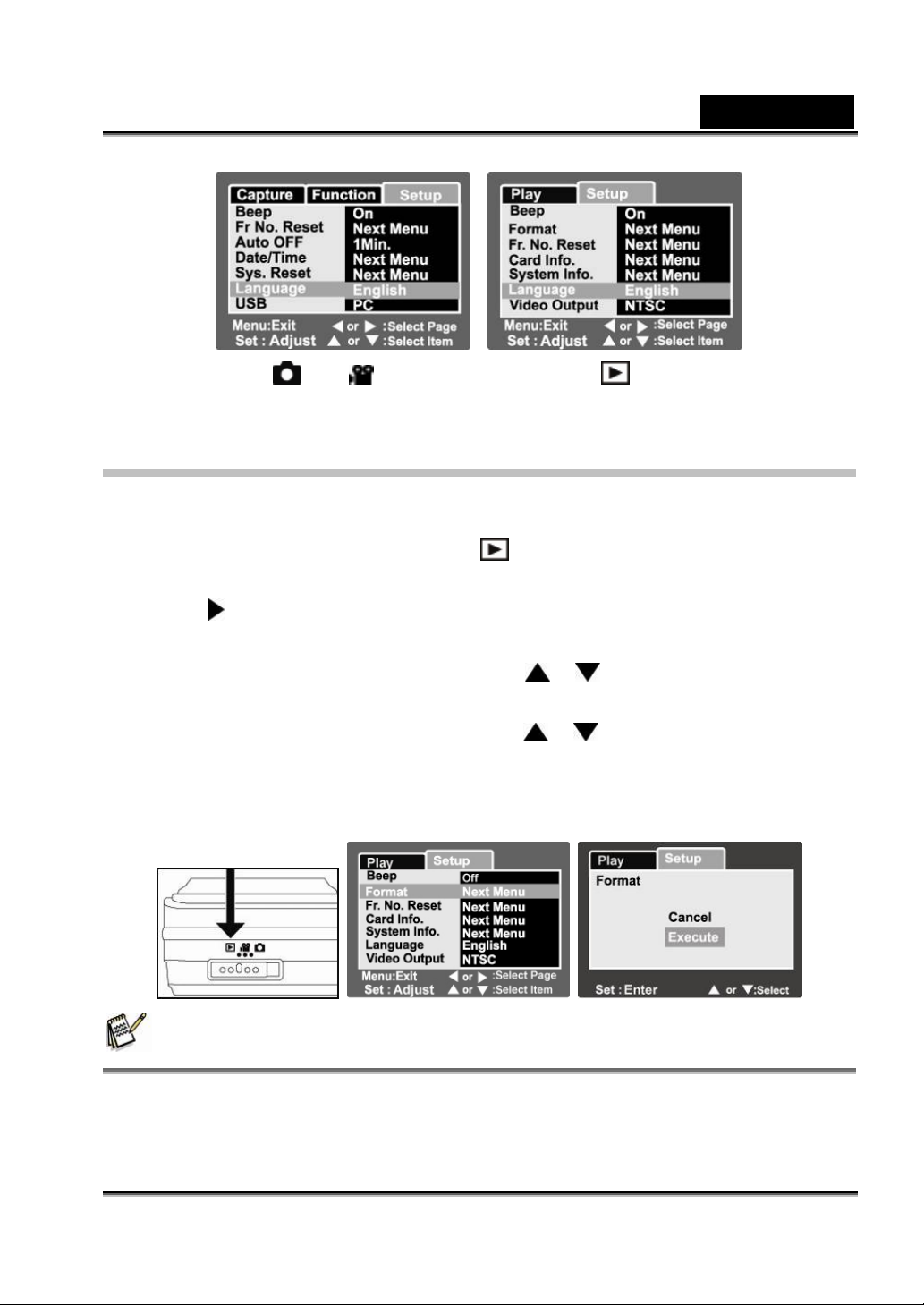
Français
[ ] / [ ] Mode [ ] Mode
Formatage de la carte Mémoire ou de la Mémoire
Interne
Cette fonction permet de formater la mémoire interne (ou la carte mémoire) et
efface toutes les images et données qui y sont stockées.
1. Placez le commutateur de mode sur [
2. Appuyez sur le bouton MENU et sélectionnez le menu [Réglage] à l’aide du
bouton
3. Sélectionnez [Formater] à l’aide du bouton
SET.
4. Sélectionnez [Exécuter] à l’aide du bouton
SET.
Pour annuler le formatage, sélectionnez [Annuler] et appuyez sur le bouton
SET.
.
].
/ , puis appuyez sur le bouton
/ , et appuyez sur le bouton
NOTE
Si vous souhaitez formater la mémoire interne de votre appareil, n’insérez surtout pas la
-20-
Page 21
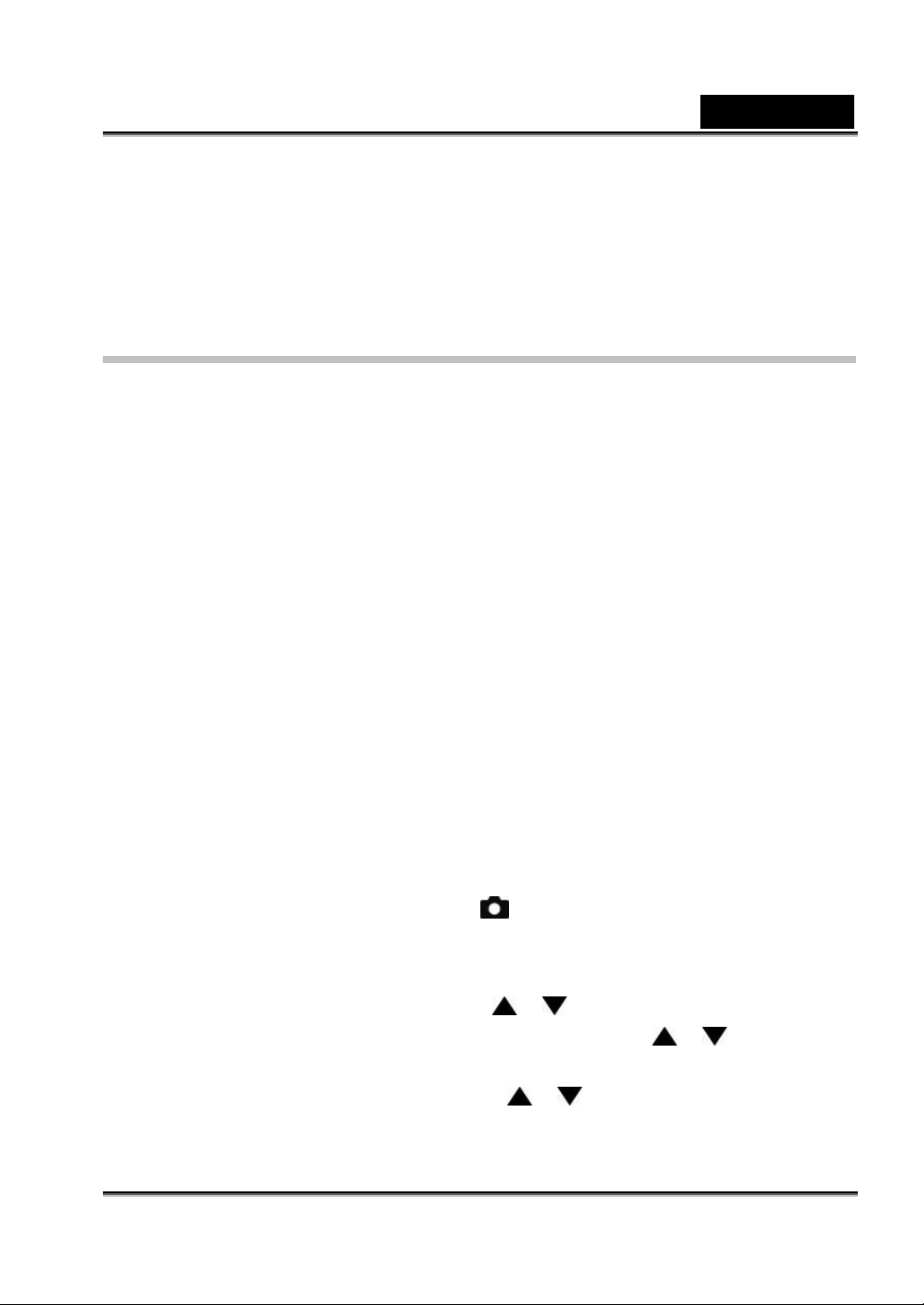
Français
carte mémoire, autrement, c’est cette dernière qui serait formatée.
Veuillez noter que lorsque vous formatez une carte mémoire, toutes les données y étant
stockées seront effacées, y compris les données protégées. Assurez-vous donc que vous
ne souhaitez pas conserver ce qui y est stocké.
Le formatage est une action irréversible – une fois effacées, les données ne pourront plus
être récupérées.
Une carte mémoire SD défectueuse ne pourra pas être formatée correctement.
Réglage de la Résolution et de la Qualité de l’Image
Les paramètres de résolution et de qualité déterminent la taille en pixels
(dimensions), la taille du fichier image et le degré de compression de vos images.
Ces réglages déterminent donc le nombre d’images pouvant être stockées dans la
mémoire interne ou sur la carte mémoire SD. Lorsque vous commencerez à mieux
connaître votre appareil, nous vous suggérons de tester les divers réglages de
résolution et de qualité afin de constater exactement la façon dont ils affectent votre
image.
Une résolution et une qualité d’image plus haute offre un meilleur résultat
photographique mais produisent également des fichiers de taille importante. En
conséquence, juste quelques images pourront occuper beaucoup d’espace
mémoire.
Une résolution/qualité élevée est recommandée pour les images destinées à
l’impression ou nécessitant une netteté des moindres détails. Une résolution./qualité
d’image plus faible occupe moins d’espace mémoire tout en étant parfaitement
adaptée à l’échange via email, insertion dans un rapport ou publication sur un site
Internet.
Pour modifier la résolution ou la qualité d’une image, suivez les instructions
ci-dessous :
1. Placez le commutateur de mode sur [
2. Appuyez sur le bouton MENU.
Le menu [Capture] s’affiche.
3. Sélectionnez [Taille] à l’aide du bouton
4. Sélectionnez le réglage de votre choix à l’aide du bouton
sur le bouton SET.
5. Sélectionnez [Qualité] à l’aide du bouton
].
/ , et appuyez sur le bouton SET.
/ , et appuyez sur le bouton
-21-
/ , et appuyez
Page 22
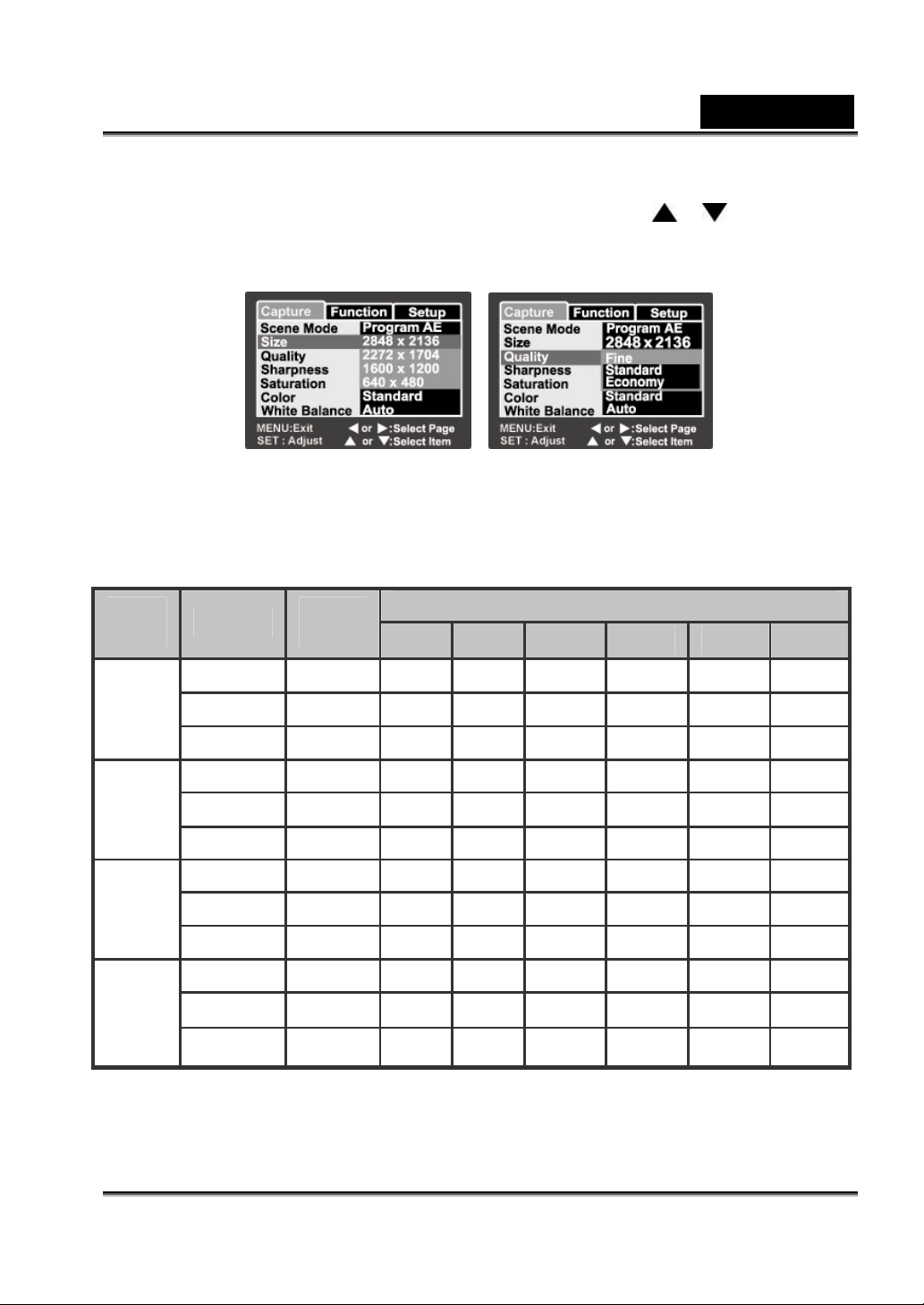
Français
SET.
6. Sélectionnez le réglage de votre choix à l’aide du bouton
sur le bouton SET.
7. Pour quitter ce menu, appuyez sur le bouton MENU.
Nombre de prises possibles (images fixes)
Le tableau ci-après vous indique le nombre de prises possibles selon le réglage
sélectionné et en fonction de la capacité de la mémoire interne/carte mémoire.
Mémoire interne de 16Mo (9 Mo pour le stockage des images)
/ , et appuyez
Taille
Image
2848 x
2136
2272 x
1704
1600 x
1200
640 x
480
Qualité
Fine 2 8 17 36 72 146 292
Standard 5 17 35 72 145 292 584
Économie
Fine 4 13 27 56 113 227 455
Standard 8 27 55 112 226 455 911
Économie
Fine 8 26 53 108 217 435 872
Standard
Économie
Fine 49 155 316 640 1285 2579 5164
Standard
Économie
Mémoire
interne
32Mo 64Mo 128Mo 256Mo 512Mo 1Go
8 26 53 108 217 435 872
12 40 82 166 335 672 1347
16
51 105 213 428 859 1721
24 77 158 320 642 1289 2582
99
310 633 1280 2571 5158 10328
149 465 950 1920 3857 7738 15493
Capacité Carte SD
-22-
Page 23
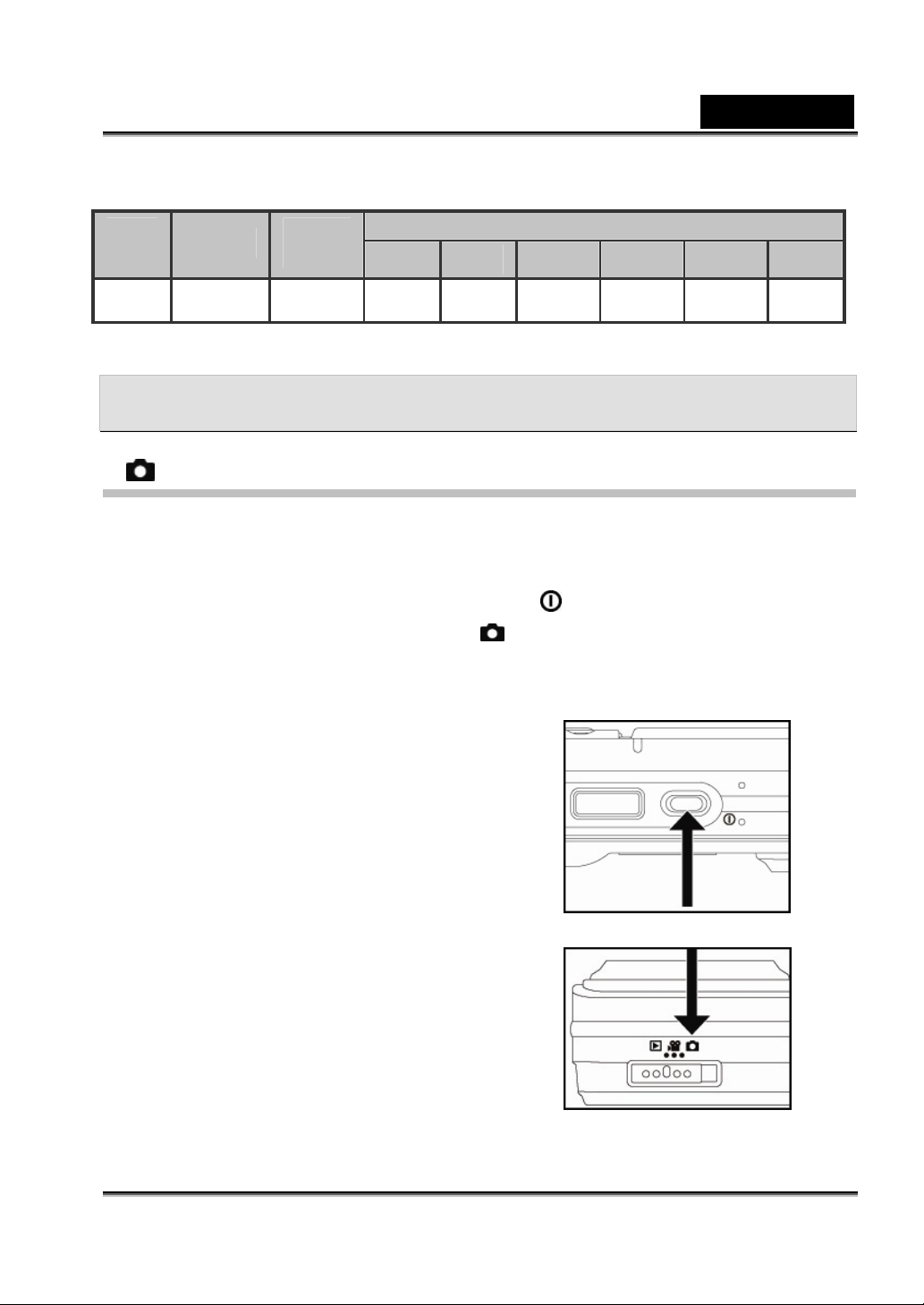
Français
Durée d’Enregistrement Possible (Clip vidéo en Min/Sec)
Taille
Image
320 x
240
* Les données fournies ci avant sont basées sur les résultats standard. La capacité
effective varie selon les conditions et les réglages sélectionnés.
Qualité
Standard 00’41” 02’13” 04’32” 09’12” 18’31” 37’09” 74’25”
Mémoire
interne
32Mo 64Mo 128Mo 256Mo 512Mo 1Go
Capacité Carte SD
MODE PHOTOGRAPHIE
[ ] Mode capture d’image fixe
Votre appareil est doté d’un écran LCD LTPS couleur de 2,5" qui vous permet de
composer vos images, lire les images/clips vidéo capturés ou régler les paramètres
des menus.
1. Appuyez sur le bouton MISE EN MARCHE / pour allumer l’appareil.
2. Placez le commutateur de mode sur [
3. Composez votre image à l’aide de l’écran LCD.
4. Appuyez sur le bouton de l’obturateur.
En enfonçant de moitié le bouton de
Le cadran de délimitation de la zone
Si la mise au point ou la valeur
].
l’obturateur, l’appareil effectue
automatiquement la mise au point et
le réglage de l’exposition ; en
enfonçant ensuite entièrement le
bouton de l’obturateur, vous capturez
l’image.
de mise au point vire au bleu et le
voyant LED du viseur passe au vert
lorsque l’appareil règle la mise au
point et l’exposition.
-23-
Page 24
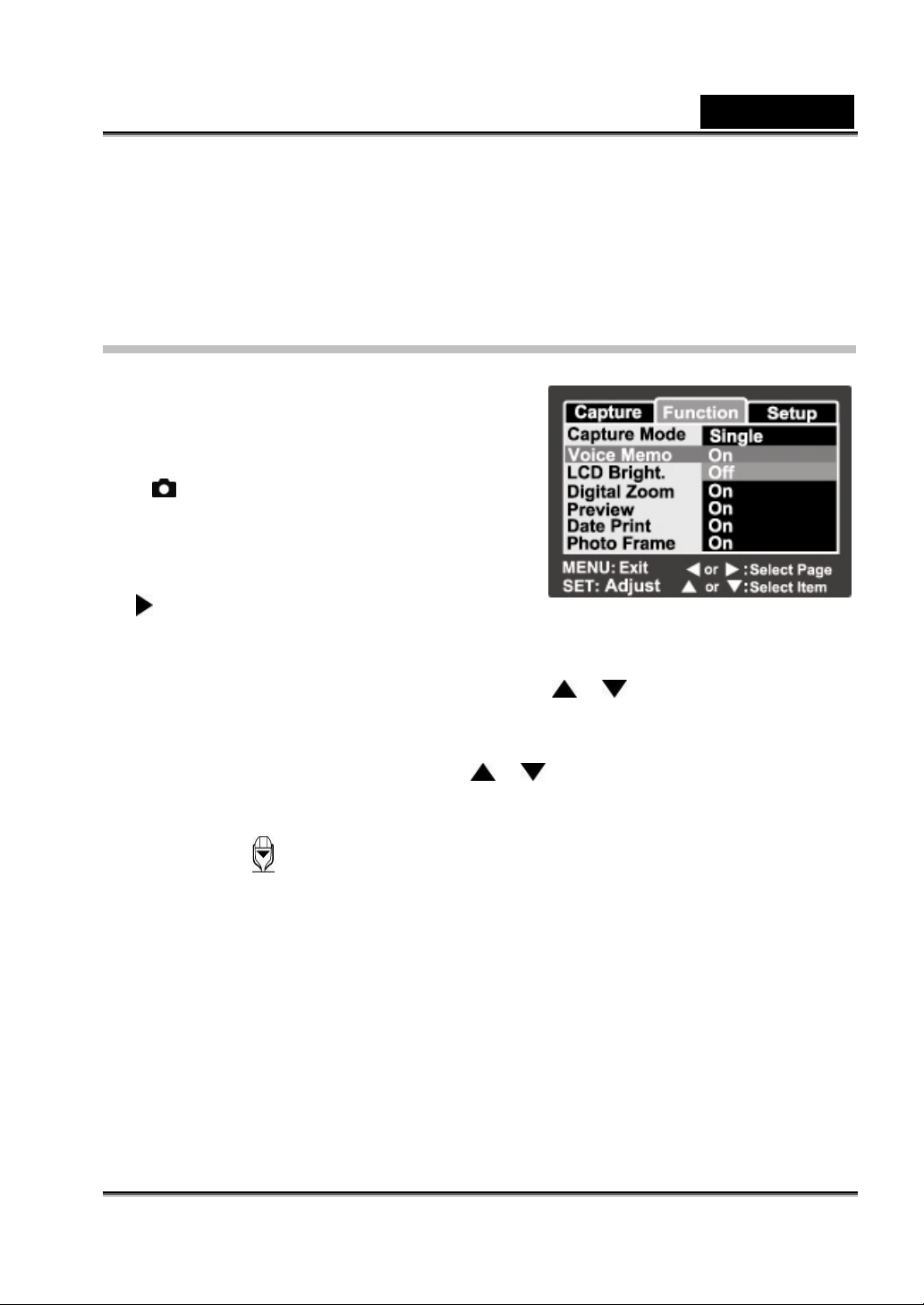
Français
d’exposition n’est pas adaptée, le cadran de délimitation de la zone mise au
point vire au jaune et le voyant d’état s’allume en rouge.
Si la fonction de prévisualisation est activée, l’image (capturée) apparaîtra
sur l’écran tandis que l’appareil la stocke en mémoire.
Enregistrement d’un mémo vocal
En mode capture d’image fixe, vous pouvez
enregistrer un mémo vocal de 30 secondes
immédiatement après la capture de l’image.
1. Placez le commutateur de mode sur
[
].
2. Appuyez sur le bouton MENU, et
sélectionnez [Fonction] à l’aide du bouton
.
Le menu [Fonction] s’affiche.
3. Sélectionnez [Mémo vocal] à l’aide du bouton
bouton SET.
4. Sélectionnez [On] à l’aide du bouton
5. Appuyez sur le bouton MENU pour quitter ce menu.
L’icône [
6. Composez votre image, enfoncez de moitié le bouton de l’obturateur, puis
enfoncez-le entièrement.
[ENREGISTREMENT VOCAL] apparaît immédiatement sur l’écran et
l’enregistrement démarre.
7. Appuyez une nouvelle fois sur le bouton de l’obturateur lors de l’enregistrement,
ou patientez pendant 30 secondes et [FIN DE L’ENREGISTREMENT VOCAL]
s’affiche pour indiquer l’arrêt de l’enregistrement.
] s’affiche sur l’écran.
/ , et appuyez sur le bouton SET.
/ , et appuyez sur le
-24-
Page 25

Français
L’icône [
été ajouté.
] s’affiche sur toutes les images auxquelles un mémo vocal a
NOTE
La fonction mémo vocal n’est disponible qu’en mode capture d’image [Unique].
La fonction mémo vocal est automatiquement désactivée [Off] en mode capture [Continue]
ou [AEB].
Utilisation du Zoom Optique
La photographie à l’aide du zoom vous permet de capturer une image jusqu’à trois
fois sa taille ou de la capturer en grand-angle en fonction de votre distance par
rapport au sujet. Vous pouvez également agrandir le centre de l’écran et capturer
des images en mode zoom numérique.
1. Placez le commutateur de mode sur
] ou [ ].
[
2. Composez votre image à l’aide du
bouton de zoom T.
Chaque pression sur le bouton T
effectue un zoom avant sur le sujet et l’agrandit au centre de l’écran LCD.
Une pression sur le bouton W donne une image grand angle.
L’objectif de l’appareil se déplace en fonction du zoom sélectionné.
3. Enfoncez à moitie le bouton de l’obturateur, puis enfoncez-le entièrement.
Utilisation du Zoom Numérique
En employant simultanément le zoom optique 3 fois et le zoom numérique 4,0 fois,
vous avez la possibilité d’agrandir vos images jusqu’à 12 fois en fonction du sujet et
de la distance. Cette fonction est extrêmement pratique, mais notez toutefois que
plus une image est agrandie (zoomée) plus elle fera apparaître de pixels (grains).
1. Placez le commutateur de mode sur [
2. Pour activer le zoom numérique :
a. Appuyez sur le bouton MENU.
b. Sélectionnez [Fonction] à l’aide du bouton
c. Sélectionnez [Zoom numérique] à l’aide du bouton
] ou [ ].
/ .
/ , et appuyez sur
-25-
Page 26

Français
le bouton SET.
d. Sélectionnez [On] à l’aide du bouton
e. Appuyez sur le bouton MENU pour quitter ce menu.
f. Pour activer le zoom numérique, maintenez enfoncé le bouton T jusqu’à ce
que l’image sur l’écran LCD commence à s’agrandir.
/ , et appuyez sur le bouton SET.
3. Appuyez sur le bouton de l’obturateur pour capturer l’image “zoomée”.
NOTE
Le réglage du zoom est automatiquement annulé lorsque vous éteignez l’appareil ou si vous
sélectionnez l’option Auto OFF.
Utilisation du Flash
Vous pouvez régler le flash pour capturer des images en
fonction des conditions lumineuses existantes.
1. Placez le commutateur de mode sur [
2. Appuyez plusieurs fois sur le bouton
sélectionner le mode adéquat.
Le tableau ci-dessous vous indique les réglages flash
disponibles selon le mode utilisé :
Mode scène
AE
programmée
Panorama c c c c
Portrait X c X X
Paysage X X X c
Sport X X X c
].
pour
c c c c
-26-
Page 27

Français
Mode Capture
Mode lise au
point
Night c c c c
Bougie X X X c
Texte X X X c
Coucher de
X X X c
soleil
Lever de
X X X c
soleil
Splash c c c c
Feu d’artifice X X X c
Unique c c c c
Continue X X X c
AEB X X X c
Auto c c c c
Marco c c c c
Infini c c c c
* Ce tableau est purement indicatif ; les réglages varient en fonction des
associations de modes.
* c : Disponible X : Non disponible
Description des réglages flash disponibles :
Mode flash Description
[ ]
Auto
Le flash se déclenche automatiquement en fonction de la
luminosité ambiante.
-27-
Page 28

Mode flash Description
Sélectionnez ce mode si vous photographiez des personnes ou
[ ]
Réduction
effet yeux
rouges
Flash forcé
[ ]
Flash
désactivé
[ ]
des animaux lorsqu’il y a peu de luminosité ambiante.
Vous pouvez également réduire l’effet yeux rouges en
demandant au sujet (à la personne) de regarder directement
l’appareil ou de s’en rapprocher autant que possible.
Sous ce mode, le flash se déclenchera toujours deux fois et
l’image sera capturée au deuxième déclenchement.
Sous ce mode, le flash se déclenchera toujours ; utilisez-le pour
des captures d’images sous lumières artificielles telles que
rétro-éclairage.
Le flash ne se déclenche pas. Sélectionnez ce mode pour
prendre des images dans des lieux où le flash est interdit
(pièces de théâtre ou évènements sportifs indoor) ou si la
distance vous séparant du sujet est hors du champ de portée du
flash.
Français
Réglage de la Mise au Point
Vous pouvez capturer vos images en ajustant la
distance par rapport au sujet ; les réglages
disponibles sont : mise au point automatique, [
macro, [
1. Placez le commutateur de mode sur [
[
2. Appuyez sur le bouton
] infini.
] ou
].
pour sélectionner le mode adéquat.
]
-28-
Page 29

Français
Le tableau ci-dessous vous aide à choisir le mode le plus approprié :
Mode de
Mise au Point
[ Noir ]
Mise au point
automatique
[ ]
Macro
[ ]
Infini
Sélectionnez ce mode si vous souhaitez laisser le soin des
réglages à l’appareil et vous concentrer sur l’aspect
esthétique de vos images.
Approximativement 50 cm (grand-angle et téléobjectif)
Sélectionnez ce mode si vous souhaitez capturer des images
en plan rapproché.
Grand-angle (zoom off) : Approximativement 6 cm à l’infini
Téléobjectif (sur zoom optique 3x) : Approximativement 35
cm à l’infini
Sélectionnez ce mode si vous souhaitez capturer des images
à grande distance de l’appareil.
Description
Cinq zones de mise au point manuelle
Grâce à cette fonction, vous pouvez sélectionner une zone précise de mise au
point.
1. Appuyez sur le bouton MISE EN MARCHE
/
pour allumer l’appareil.
2. Placez le commutateur de mode sur
[
].
3. Composez votre image sur l’écran LCD.
4. Enfoncez de moitié le bouton de
l’obturateur et appuyez simultanément sur
le bouton SET.
-29-
Page 30

L’icône AF* s’affiche sur l’écran.
Français
5. Sélectionnez une zone de mise au point à l’aide des boutons
6. Composez votre image et enfoncez de moitié le bouton de l’obturateur pour
effectuer la mise au point, puis enfoncez-le entièrement pour capturer l’image.
/ .
Réglage du retardateur
Cette fonction vous permet de capturer vos images à l’aide du retardateur.
1. Placez le commutateur de mode sur [
2. Appuyez sur le bouton
sélectionner le délai du retardateur.
Pour le mode [
Pour le mode [
] :
pour
] :
] ou [ ].
3. Composez votre image ; enfoncez de moitié le bouton de l’obturateur, puis
enfoncez-le entièrement.
Le voyant LED du retardateur se met à clignoter et la photo est prise une fois
la durée de temps spécifiée écoulée.
Le décompte s’affiche sur l’écran LCD.
Pour annuler la fonction retardateur lors du décompte, enfoncez de moitié le
bouton de l’obturateur.
-30-
Page 31

Français
Le tableau ci-dessous vous aide à sélectionner le mode le plus approprié :
Mode Retardateur Description
10 sec.
2 sec.
10+2 sec.
La photo est prise environ 10 secondes après avoir
appuyé sur le bouton de l’obturateur.
La photo est prise environ 2 secondes après avoir
appuyé sur le bouton de l’obturateur.
La photo est prise environ 10 secondes après avoir
appuyé sur le bouton de l’obturateur. La seconde
photo est prise environ 2 secondes après la fin du
chargement du flash. Ce mode est pratique lors de
la prise de photos de groupe.
Compensation de l’Exposition / Correction du
Rétro-éclairage
Vous pouvez prendre des photos en éclaircissant ou en assombrissant
volontairement votre composition. Ces réglages sont employés lorsqu’une
luminosité (exposition) satisfaisante ne peut être obtenue en raison de la trop
grande disparité entre l’exposition du sujet et celle de l’arrière-plan (contraste), ou
lorsque le sujet que vous désirez capturer apparaît très petit sur l’écran. La valeur
d’exposition se règle par palier de 0,3 unités EV.
1. Placez le commutateur de mode sur [
appuyez sur le bouton
Chaque pression sur le bouton
défiler les réglages dans l’ordre suivant :
[Vide], [
] Correction du rétro-éclairage,
.
] et
fait
-31-
Page 32

] Compensation de l’exposition.
[
Français
2. Réglez la valeur à l’aide du bouton
Appuyez sur le bouton
Appuyez sur le bouton
La fourchette de réglages d’exposition disponible est comme suit :
-2,0, -1,7, -1,3, -1,0, -0,7, -0,3, 0, +0,3, +0,7, +1,0, +1,3, +1,7, +2,0
Appuyez sur le bouton
Plus la valeur est élevée, plus l’image sera lumineuse. Plus la valeur est
basse, plus l’image sera sombre. La valeur sélectionnée s’affiche sur l’écran.
pour augmenter la valeur.
pour diminuer la valeur
pour confirmer votre choix.
/ .
Sujets Effectifs et Valeurs de Réglage
Compensation Positive (+)
* Texte composé de lettres noires sur fond blanc
* Rétro-éclairage
* Scènes très lumineuses ou à fort taux de réflexion telles que pentes de ski
* Compositions dans lesquelles le ciel occupe la majeure partie de la scène
Compensation Négative (-)
* Sujets éclairés par des spots lumineux, particulièrement sur fond sombre
* Texte composé de lettres blanches sur fond noir
* Compositions à faible réflexion, telles que feuillages verts ou sombres
Correction du Rétro-éclairage (+1,3, fixé)
* Lorsque l’arrière-plan est lumineux mais que le sujet est sombre.
* Lorsque les sujets (personnes) ont une source lumineuse (le soleil par exemple)
dans le dos.
VERROUILLAGE AE
Grâce à cette fonction, vous pouvez spécifier la valeur d’exposition à utiliser. Le
réglage VERROUILLAGE AE peut s’utiliser de concert avec la mesure macro et
-32-
Page 33

spot pour obtenir un résultat optimal.
Français
1. Appuyez sur le bouton MISE EN MARCHE /
2. Placez le commutateur de mode sur [
3. Composez votre image sur l’écran LCD pour obtenir la valeur d’exposition de
votre choix.
4. Enfoncez de moitié le bouton de l’obturateur et appuyez simultanément sur le
bouton MENU.
L’icône AE* s’affiche sur l’écran. L’image sera capturée avec la valeur
sélectionnée.
5. Composez votre image et enfoncez de moitié le bouton de l’obturateur pour
effectuer la mise au point, puis enfoncez-le entièrement pour capturer l’image
avec la valeur sélectionnée.
].
pour allumer l’appareil.
Réglage du mode scène
En sélectionnant l’un des 12 modes suivants, vous pouvez capturer vos images en
toute simplicité en fonction des conditions lumineuses.
1. Placez le commutateur de mode sur [
].
a. Appuyez sur le bouton MENU.
b. Sélectionnez [Mode scène] à l’aide du bouton
bouton SET.
c. Sélectionnez le mode de votre choix à l’aide du bouton
sur le bouton SET.
2. Composez votre image et enfoncez de moitié le bouton de l’obturateur pour
effectuer la mise au point, puis enfoncez-le entièrement pour capturer l’image.
-33-
/ , et appuyez sur le
/ , et appuyez
Page 34

Français
Le tableau ci-dessous vous aide à choisir le mode le plus approprié :
Mode scène
[ P ] AE programmée
[ ] Panorama
[ ] Portrait
[ ] Paysage
[ ] Sport
Description
Sélectionnez ce mode pour capturer vos images
sans avoir à effectuer de réglages spéciaux. Vous
pouvez néanmoins également sélectionner ce mode
très utile tout en ajustant d’autres paramètres
appropriés aux conditions effectives.
Sélectionnez ce mode pour capturer une série de
photos que vous pourrez ensuite mettre l’une à la
suite de l’autre à l’aide d’un logiciel afin de créer une
image unique.
Sélectionnez ce mode si vous souhaitez une image
sur laquelle le sujet ressort mais où l’arrière-plan
reste flou.
Sélectionnez ce mode pour capturer une image avec
mise au point réglée sur l’infini et une netteté ainsi
qu’une saturation élevée.
Sélectionnez ce mode si vous souhaitez capturer des
sujets se déplaçant rapidement.
[ ] Night
[ ] Bougie
[ TEXT ]Texte
[ ] Coucher de
soleil
[ ] Lever de soleil
Sélectionnez ce mode si vous souhaitez prendre une
photo en soirée ou en nocturne.
Sélectionnez ce mode pour capturer des images
éclairées par la lueur de chandelles et préserver ainsi
toute l’atmosphère.
Sélectionnez ce mode pour capturer des images
contenant des éléments en noir et blanc, tels que des
documents.
Sélectionnez ce mode pour capturer des images de
couchers de soleil ; ce mode permet de préserver les
teintes profondes de la scène.
Sélectionnez ce mode pour capturer des images de
levers de soleil ; ce mode permet de préserver les
teintes profondes de la scène.
-34-
Page 35

Français
Mode scène
Description
Sélectionnez ce mode pour capturer des images
[ ] Splash
contenant des éclaboussures d’eau.
Sélectionnez ce mode pour capturer des images de
feux d’artifice en garantissant une exposition
[ ] Feu d’artifice
optimale. Étant donné que la vitesse d’obturation
sera ralentie, nous vous recommandons l’usage d’un
trépied.
Réglages disponibles selon le mode scène sélectionné :
Taille
Qualité
Netteté
Saturati
on
Couleur
Balanc
e
blancs
Balanc
e
manuell
e
ISO
Mesure
AE
program
mée
c c c c c c c c c c c c
c c c c c c c c c c c c
c c X X X X X X X X X X
c c X X X X X X X X X X
X c X X X X X X X X X X
c c X X X X X X X X X X
c c X X X X X X X X X X
c c X X X X X X X X X X
c c X X X X X X X X X X
Pan
ora
ma
Portr
ait
Pay
sage
Sport
Noct
urne
Boug
ie
Text
e
Couc
her
soleil
Leve
r
soleil
Spl
ash
Feu
artifi
ce
* : c : Disponible X : Non disponible
Réglage du mode panorama
Cette fonction vous permet de capturer une série de photos que vous pourrez
ensuite assembler à l’aide d’un logiciel afin de créer une seule image. Vous pouvez
ainsi aisément capturer des scènes qui ne rentrent pas dans une prise unique,
comme, par exemple, un paysage, et ensuite assembler les diverses photos en
utilisant un programme tel que Cool 360 ou Photoshop.
-35-
Page 36

Français
1. Placez le commutateur de mode sur [
a. Appuyez sur le bouton MENU.
b. Sélectionnez [Mode scène] à l’aide du bouton
bouton SET.
c. Sélectionnez [Panorama] à l’aide du bouton
bouton SET.
2. Capturez votre première image.
La seconde image s’affiche à côté de la première.
3. Orientez l’appareil de telle sorte que la seconde image chevauche légèrement la
première et appuyez sur le bouton de l’obturateur pour la capturer.
4. Procédez de la même façon pour capturer toute votre séquence d’images.
5. Pour terminer la séquence une fois la dernière image capturée, appuyez sur le
bouton MENU ou basculez sur un autre mode.
].
/ , et appuyez sur le
/ , et appuyez sur le
Utilisation de la fonction cadre photo
Cette fonction vous permet de sélectionner l’un des 17 cadres photos disponibles
avant de capturer votre image.
1. Placez le commutateur de mode sur [
le bouton MISE EN MARCHE /
2. Appuyez sur le bouton MENU, et sélectionnez [Fonction] à l’aide du bouton
.
3. Sélectionnez [Cadre photo] à l’aide du bouton
bouton SET .
4. Sélectionnez [On] ou [Off] à l’aide du bouton
cette fonction.
5. Utilisez le bouton
appuyez sur le bouton SET pour confirmer.
/ pour atteindre le cadre photo de votre choix, puis
.
] et allumez l’appareil en appuyant sur
/ , puis appuyez sur le
/ pour activer ou désactiver
-36-
/
Page 37

Français
6. Appuyez de nouveau sur le bouton MENU pour quitter ce menu.
Le cadre photo sélectionné s’affiche.
7. Composez votre image et appuyez sur le bouton de l’obturateur.
[ ] Mode vidéo
Ce mode vous permet d’enregistrer des clips vidéo à une résolution de 320 x 240
pixels. Vous pouvez activer ou désactiver l’enregistrement audio.
1. Placez le commutateur de mode sur [
2. Composez votre image à l’aide du bouton
zoom.
3. Appuyez sur le bouton de l’obturateur.
L’enregistrement du clip vidéo démarre.
Une seconde pression sur le bouton de
l’obturateur met fin à l’enregistrement.
La durée d’enregistrement disponible varie en fonction de la capacité de
stockage et du sujet à enregistrer.
La fonction zoom n’est pas disponible sous ce mode.
].
NOTE
La fonction flash n’est pas disponible sous ce mode.
-37-
Page 38

[ ] MODE LECTURE
Lecture d’images fixes
Vous pouvez afficher vos images fixes sur l’écran LCD.
Français
1. Placez le commutateur de mode sur [
La dernière image capturée s’affiche.
2. Passez à l’image précédente ou suivante en utilisant
les boutons
Pour passer à l’image précédente, appuyez sur le
bouton
Pour passer à l’image suivante, appuyez sur le
bouton
/ .
.
.
].
Affichage des informations relatives à l’image
Appuyez plusieurs fois sur le bouton lors de la lecture d’une image pour
modifier l’affichage des informations dans l’ordre suivant :
NOTE
En appuyant sur le bouton / lors de la lecture d’une image fera pivoter l’affichage
de 90 degrés. Le bouton
d’une montre, tandis que le bouton
affiche l’image et la fait pivoter dans le sens des aiguilles
la fera pivoter dans le sens contraire. Une pression
-38-
Page 39

Français
sur le bouton opposé de la direction de rotation actuelle de l’image la fera retourner à un
affichage normal.
L’icône [
les clips vidéo.
L’icône [ ] s’affiche avec les images pourvues d’un mémo vocal.
Appuyez sur le bouton SET pour lancer la lecture du mémo vocal.
] s’affiche avec les données vidéo. La fonction rotation n’est pas disponible pour
Lecture de clips vidéo
Vous pouvez lire vos clips vidéo sur l’écran LCD de l’appareil, avec ou sans l’audio
si celui-ci est disponible.
1. Placez le commutateur de mode sur [
La dernière image capturée s’affiche.
2. Sélectionnez un clip vidéo à l’aide des boutons
3. Appuyez sur le bouton SET.
Pour interrompre la lecture, appuyez de nouveau sur SET.
Appuyez une troisième fois sur SET pour reprendre la lecture.
Appuyez sur le bouton de l’obturateur pour arrêter la lecture et retourner au
début du clip.
].
/ .
Fonctions des boutons
En cours de lecture Mode pause Mode stop
Bouton de
l’obturateur
Bouton
SET
Stop (l’affichage retourne à la première image
du clip vidéo)
Pause
Rétablit la
lecture
-
Démarre la
lecture
NOTE
Les fonctions rotation et zoom ne sont pas disponibles pour les clips vidéo.
Les informations relatives à la lecture ne s’affichent pas lors de la lecture d’un clip vidéo.
-39-
Page 40

Français
Lecture d’images fixes / clips vidéo sur une TV
Vous avez la possibilité de visualiser vos images fixes sur l’écran de votre TV. Avant
d’effectuer les branchements, assurez-vous de sélectionner le réglage NTSC / PAL
correspondant à la sortie vidéo du système que vous allez connecter à votre
caméra ; ensuite, éteignez tous les éléments connectés.
1. Insérez une extrémité du câble A/V dans le terminal du convertisseur de
l’appareil.
2. Insérez l’autre extrémité dans la prise entrée A/V de votre téléviseur.
3. Allumez le téléviseur et l’appareil photo.
4. Démarrez la lecture de vos images fixes / clips vidéo.
La méthode d’affichage est la même que lorsque vous visualisez images
fixes ou clips vidéo sur votre caméra
Ajouter un mémo vocal
Vous pouvez ajouter une piste audio de 30 secondes - comme un mémo - à une
image fixe. Ce mémo vocal ne peut être enregistré qu’une seule fois.
1. Placez le commutateur de mode sur [
La dernière image capturée s’affiche.
2. A l’aide du bouton
attacher un mémo vocal.
3. Appuyez sur le bouton de l’obturateur.
[ENREGISTREMENT VOCAL] apparaît et l’enregistrement démarre.
4. Pour arrêter l’enregistrement vocal, appuyez une nouvelle fois sur le bouton de
l’obturateur.
[FIN ENREGISTREMENT VOCAL] apparaît pour indiquer l’arrêt de
/ , sélectionnez l’image à laquelle vous souhaitez
].
-40-
Page 41

Français
l’enregistrement. L’icône [
vocal a été ajouté.
] s’affiche sur les images auxquelles un mémo
Lire un mémo vocal
Appuyez une fois sur le bouton SET et [LECTURE VOCALE] s’affiche tandis que la
lecture démarre.
NOTE
La fonction mémo vocal n’est disponible que pour les images fixes.
Affichage miniature
Cette fonction très pratique vous permet d’afficher simultanément 9 images
miniatures sur l’écran LCD afin de trouver rapidement celle que vous cherchez.
1. Placez le commutateur de mode sur [
La dernière image capturée s’affiche.
2. Appuyez sur le bouton W.
].
Vos images s’affichent en miniature.
L’image en cours, sélectionnée à l’aide des
boutons
par un cadre vert.
Lorsque plus de dix images sont présentes,
utilisez le bouton
3. Appuyez sur le bouton
désirez afficher en taille normale.
4. Appuyez sur le bouton SET.
L’image sélectionnée s’affiche en taille normale.
/ / / , est indiquée
/ pour faire défiler l’écran.
/ / / pour sélectionner l’image que vous
-41-
Page 42

Français
NOTE
Les icônes [ ], [ ], [ ] s’affichent également en mode miniature.
Lecture avec zoom
Cette fonction vous permet d’agrandir une partie de l’image sélectionnée afin d’en
voir les détails.
1. Placez le commutateur de mode sur [
2. Appuyez sur le bouton
Vous pouvez également sélectionner l’image de votre choix via l’affichage
miniature.
3. Réglez le taux de zoom à l’aide des boutons T / W.
Une pression sur le bouton T agrandit l’image.
Pour revenir à un affichage normal, appuyez sur le bouton W.
L’image zoomée et le taux
d’agrandissement s’affichent sur l’écran
LCD.
4. Appuyez sur le bouton
pour atteindre la zone à agrandir.
5. Pour revenir à un affichage normal, appuyez
/ pour sélectionner l’image à agrandir.
/ / /
].
plusieurs fois sur le bouton W.
-42-
Page 43

Français
NOTE
Le taux d’agrandissement va de 1x à 4x par paliers de 0,5x.
Diaporama
La fonction diaporama vous permet d’afficher automatiquement vos images fixes les
unes après les autres.
1. Placez le commutateur de mode sur [
2. Appuyez sur le bouton MENU.
Le menu lecture s’affiche.
3. Sélectionnez [Diaporama] à l’aide du bouton
/ , et appuyez sur le bouton SET.
Le diaporama démarre.
4. Vous pouvez régler l’intervalle de défilement à l’aide du bouton
appuyer sur le bouton SET.
5. Pour arrêter le diaporama, appuyez sur le bouton SET.
L’image en cours s’affiche dès que vous appuyez sur le bouton SET.
].
/ , puis
NOTE
La fonction de mise en veille automatique est désactivée lorsque le diaporama est en cours.
Toutes les images fixes du dossier seront automatiquement lues.
Les clips vidéo ne sont pas lus en mode Diaporama, seule leur première image s’affiche.
L’intervalle de défilement du diaporama est de 3 sec., 5 sec., ou 10 sec.
La fonction Diaporama n’est disponible que lorsque plus de 2 images sont stockées dans la
mémoire interne ou sur la carte SD.
-43-
Page 44

Protection des images
Activez la fonction de Lecture Seule afin d’éviter
que vos images ne soient accidentellement
effacées.
Protéger une image
1. Placez le commutateur de mode sur [ ].
Français
2. Sélectionnez l’image à protéger à l’aide du
bouton
3. Appuyez sur le bouton MENU.
Le menu lecture s’affiche.
4. Sélectionnez [Protéger] à l’aide du bouton
/ , et appuyez sur le bouton SET.
5. Sélectionnez [Unique] ou [Toutes] à l’aide du bouton
bouton SET.
6. Sélectionnez [Set] à l’aide du bouton
SET.
La protection est activée et l’appareil retourne en mode lecture.
L’icône de protection [
l’option [Toutes] est sélectionnée, [
/ .
/ , et appuyez sur le
/ buttons, et appuyez sur le bouton
] s’affiche sur les images protégées. Lorsque
] s’affiche sur toutes les images.
Annuler la protection
Pour annuler la protection d’une seule image, faites-la s’afficher.
1. Sélectionnez [Protéger] à l’aide du bouton
et appuyez sur le bouton SET.
2. Sélectionnez [Unique] ou [Toutes] à l’aide du bouton
-44-
/ depuis le menu de lecture,
/ , et appuyez sur le
Page 45

Français
bouton SET.
3. Sélectionnez [Annuler protection] à l’aide du bouton
bouton SET.
La protection est annulée et l’appareil retourne en mode lecture.
Protéger simultanément plusieurs images
1. Sélectionnez [Protéger] à l’aide du bouton / depuis le menu de lecture,
et appuyez sur le bouton SET.
2. Sélectionnez [Sélectionner] à l’aide du bouton
bouton SET.
Les images s’affichent en mode miniature.
3. Sélectionnez l’image à protéger à l’aide des boutons
appuyez sur le bouton
.
/ , et appuyez sur le
/ , et appuyez sur le
/ / / , et
L’icône de protection [
sélectionnant une image protégée et en appuyant de nouveau sur le bouton
vous annulerez la protection de cette image. La procédure décrite ici est
la même pour toutes les images.
4. Appuyez sur le bouton SET.
La protection ou l’annulation de la protection est activée et l’appareil retourne
en mode lecture.
] s’affiche sur les images protégées. En
NOTE
Le formatage de la carte SD annule toutes les protections et efface les images.
Réglage DPOF
DPOF est l’abréviation Digital Print Order Format, un procédé qui vous permet de
spécifier des instructions d’impression directement sur la carte SD. Vous pouvez
sélectionner l’image à imprimer ainsi que le nombre de copies souhaitées via le
-45-
Page 46

Français
menu DPOF de l’appareil avant d’insérer la carte mémoire dans une imprimante
compatible avec cette fonction. Lorsque l’imprimante démarre, les informations
comprises sur la carte seront automatiquement lues et les images seront imprimées
suivant vos instructions.
1. Placez le commutateur de mode sur [
2. A l’aide du bouton
via le mode DPOF.
3. Appuyez sur le bouton MENU.
Le menu lecture s’affiche.
4. Sélectionnez [DPOF] à l’aide du bouton
, et appuyez sur le bouton SET.
L’écran de réglage DPOF s’affiche.
5. Sélectionnez [Unique] ou [Toutes] à l’aide du
bouton
SET.
Unique : réglage DPOF individuel pour
chaque image.
Toutes : réglage DPOF simultané pour
/ , et appuyez sur le bouton
/ sélectionnez l’image que vous souhaitez configurer
].
/
toutes les images.
6. Sélectionnez [No. copies] à l’aide du bouton
/ , et appuyez sur le bouton SET.
L’écran de sélection du nombre de copies à imprimer s’affiche.
7. Réglez cette valeur à l’aide du bouton
Vous pouvez imprimer un maximum de 9 copies par image.
8. Sélectionnez [Date] à l’aide du bouton / , et appuyez sur le bouton SET.
/ , et appuyez sur le bouton SET.
-46-
Page 47

L’écran de réglage de la date s’affiche.
Français
9. Sélectionnez le réglage date [On] ou [Off] à l’aide du bouton
appuyez sur le bouton SET.
On : la date sur l’image sera imprimée.
Off : la date sur l’image ne sera pas imprimée.
10. Sélectionnez [Activation impr.] à l’aide du bouton
bouton SET.
11. Sélectionnez [Exécuter] à l’aide du bouton
SET.
L’appareil crée automatiquement un fichier DPOF contenant vos instructions.
Une fois terminé, l’appareil retourne en mode lecture.
/ , et appuyez sur le bouton
/ , et appuyez sur le
/ , et
NOTE
La date qui sera imprimée sur la photo sera la même que celle indiquée par l’appareil. Pour
que l’impression de la date soit correcte, veillez à bien régler ce paramètre avant de prendre
vos photos. Reportez-vous à la rubrique “Réglage de la Date et de l’Heure” pour plus de
détails.
Avant de procéder aux réglages DPOF sur votre appareil, pensez à transférer les images de
la mémoire interne sur la carte mémoire SD.
La fonction DPOF n’est disponible que lorsqu’une carte mémoire est insérée dans l’appareil
et que des images y sont stockées.
Redimensionner une image
Cette fonction permet de modifier la taille d’une image capturée.
L’image redimensionnée remplacera l’image
d’origine ; il n’est possible que de
redimensionner vers une taille inférieure.
Les images suivantes ne peuvent pas être
redimensionnées :
-47-
Page 48

Image d’une taille de 640 x 480 ;
Images capturées à l’aide d’un autre appareil ;
Images protégées ;
Clips vidéo ;
Images contenues sur une carte SD protégée en lecture ;
1. Sélectionnez l’image à redimensionner.
2. Appuyez sur le bouton MENU.
Français
3. Sélectionnez [Redimensionner] à l’aide du bouton
bouton SET.
4. Modifiez l’image à l’aide du bouton
Pour quitter cette fonction, appuyez sur le bouton MENU.
Une fois l’image redimensionnée, l’appareil retourne en mode lecture.
/ , et appuyez sur le bouton SET.
/ , et appuyez sur le
NOTE
Vous pouvez réduire la taille d’une image ; vous ne pouvez pas augmenter la taille d’une
image ni rétablir la taille d’origine une fois le recadrage effectué.
Compresser une image (modifier la qualité)
Cette fonction permet de modifier la qualité (taux de compression) d’une image
capturée.
Vous pouvez compresser une image de moitié, voire plus, ou remplacer une
ancienne image par une image nouvellement créée. Seule une compression vers
une qualité inférieure est possible.
La qualité des images suivantes ne peut être
modifiée :
Images capturées en qualité
(Économique) ;
-48-
Page 49

Images capturées à l’aide d’un autre appareil ;
Images protégées
Clips vidéo ;
Images contenues sur une carte SD protégée en lecture ;
1. Sélectionnez l’image dont vous souhaitez modifier la qualité.
2. Appuyez sur le bouton MENU.
Français
3. Sélectionnez [Modif. qualité] à l’aide du bouton
bouton SET.
4. Sélectionnez la valeur à appliquer à l’aide du bouton
bouton SET.
Pour quitter cette fonction, appuyez sur le bouton MENU.
Une fois la compression terminée, l’appareil retourne en mode lecture.
/ , et appuyez sur le
/ , et appuyez sur le
[ ] Supprimer des images
Suppression en mode photographie (Fonction suppression rapide)
La fonction de suppression rapide vous permet
d’effacer une image directement en mode
photographie.
Le menu suppression rapide vous permet de
supprimer une image sans réglage
supplémentaire.
1. Placez le commutateur de mode sur [
]
ou [
2. Appuyez sur le bouton
].
.
-49-
Page 50

Français
La dernière image capturée et le menu de suppression rapide s’affichent.
3. Appuyez sur le bouton SET pour supprimer l’image sélectionnée.
Pour annuler la suppression, sélectionnez [Annuler], et appuyez sur le
bouton SET.
Suppression en mode lecture
Supprimer une image unique / toutes les images.
1. Placez le commutateur de mode sur
[
].
La dernière image capturée s’affiche.
2. Sélectionnez l’image à supprimer à l’aide
du bouton
/ .
3. Appuyez sur le bouton
.
Le menu suppression s’affiche.
4. Sélectionnez [Unique] ou [Toutes] à l’aide du bouton
bouton SET.
Unique : supprime uniquement l’image sélectionnée ou la dernière image.
Toutes : supprime toutes les images de la carte SD hormis celles protégées.
Sélectionner : supprime les images spécifiquement sélectionnées.
5. Sélectionnez [Exécuter] à l’aide du bouton
SET.
Pour annuler la suppression, sélectionnez [Annuler], et appuyez sur le
bouton SET.
/ , et appuyez sur le bouton
/ , et appuyez sur le
NOTE
Lorsque vous capturez des images après une suppression, le numéro de fichier assigné à la
nouvelle image sera celui suivant le dernier chiffre avant suppression de l’image.
-50-
Page 51

Suppression d’images sélectionnées
Cette fonction permet de supprimer uniquement
les images sélectionnées.
Français
1. Placez le commutateur de mode sur [
2. Appuyez sur le bouton
Le menu de suppression s’affiche.
3. Sélectionnez [Sélectionner] à l’aide du
bouton
SET.
Les images s’affichent en mode
miniature.
4. Sélectionnez l’image à supprimer à l’aide des
boutons / / / , et appuyez sur
le bouton
L’icône [
suppression annule l’opération. Répétez cette opération sur toutes les
images que vous souhaitez supprimer.
/ , et appuyez sur le bouton
.
] s’affiche sur cette image. Une seconde pression sur le bouton
.
].
5. Appuyez sur le bouton SET.
NOTE
Si vous souhaitez supprimer les images de la mémoire interne, n’insérez surtout pas la carte
SD, autrement, ce sont les images de celle-ci qui seront supprimées.
-51-
Page 52

Français
OPTIONS DES MENUS
Menu images fixes (Capture)
Ce menu permet d’effectuer les réglages de base lors de la capture d’images fixes.
1. Placez le commutateur de mode sur [
2. Appuyez sur le bouton MENU.
Le menu [Capture] s’affiche.
3. Sélectionnez une option de [Capture] à l’aide du bouton
sur le bouton SET pour ouvrir le sous-menu.
4. Sélectionnez un réglage à l’aide du bouton
SET.
5. Pour quitter ce menu, appuyez sur le bouton MENU.
].
/ , et appuyez sur le bouton
NOTE
Les options de menu non disponibles s’affichent en gris.
/ , et appuyez
Mode scène
Veuillez consulter la section “Réglage du mode scène” pour plus de détails.
Taille
Cette option permet de régler la taille de l’image à capturer.
-52-
Page 53

Français
* [
* [
* [
* [
] 2816 x 2112
] 2272 x 1704
] 1600 x 1200
] 640 x 480
Qualité
Cette option permet de régler la qualité (taux de compression) de l’image à
capturer.
* [ ] Fine
* [ ] Standard
* [ ] Économique
Netteté
Cette option permet de régler la netteté de l’image à capturer.
* Élevée / Normale / Douce
Saturation
Cette option règle la saturation de l’image à capturer.
* Haute / Normale / Basse
Couleur
Cette option permet de régler la couleur de l’image à capturer.
* Standard / Vive / Sépia / Monochrome
Balance des blancs
Cette option permet de régler la balance des blancs en fonction des conditions
lumineuses et ainsi de se rapprocher des conditions perçues par l’œil humain.
* [ Noire ] Automatique
-53-
Page 54

Français
* [ ] Incandescente
* [ ] Fluorescente 1
* [ ] Fluorescente 2
* [ ] Ensoleillé
* [ ] Nuageux
* [ ] Manuel
Balance des blancs automatique
Cette option règle automatiquement la balance des blancs et la mémorise. Ceci est
particulièrement pratique lorsque les autres réglages ne conviennent pas tout à fait.
Avant de sélectionner [Exécuter], localisez un sujet (telle qu’une feuille blanche) à
utiliser pour effectuer le réglage de la balance des blancs.
* Annuler / Exécuter
ISO
Cette option permet de régler la sensibilité de capture des images. Lorsque la
sensibilité est plus élevée (chiffre ISO élevé), la capture d’images devient possible
même dans des lieux obscurs ; en revanche, l’image affichera plus de pixels
(grains).
* 64 / 100 / 200 / Auto
Mesure
Cette option permet de mesurer l’exposition.
* [Noire] Moyenne : calcule la moyenne en se basant sur l’image entière tout en
accordant plus d’importance au sujet central.
* [
] Spot : seule une petite zone au centre de l’écran est utilisée et
l’exposition est calculée sur cette base.
-54-
Page 55

Menu images fixes (Fonction)
1. Placez le commutateur de mode sur
].
[
2. Appuyez sur le bouton MENU, et
sélectionnez [Fonction] à l’aide du bouton
.
Le menu [Fonction] s’affiche.
Français
3. Sélectionnez l’une des options [Fonction] à l’aide du bouton
appuyez sur le bouton SET pour ouvrir le sous-menu.
4. Sélectionnez un réglage à l’aide du bouton
SET.
5. Pour quitter ce menu, appuyez sur le bouton MENU.
/ , et appuyez sur le bouton
/ , et
Mode capture
Sous ce mode vous pouvez sélectionner une méthode de capture des images.
* [Noire] Unique : capture une image à la fois.
* [
* [AEB] AEB : capture 3 images consécutives à 3 compensations
] Continue : capture jusqu’à 3 images d’affilée.
d’exposition différentes : exposition normale,
sous-exposition et surexposition.
-55-
Page 56

Français
NOTE
En mode de capture [Continue] et [AEB], la fonction mémo vocal est automatiquement
désactivée [Off].
Mémo vocal
Reportez-vous à la section "Enregistrer un mémo vocal" pour plus de détails.
* On / Off
NOTE
Lorsque la fonction [Mémo vocal] est réglée sur [On], l’option prévisualisation est également
réglée sur [On].
Luminosité LCD
Cette option permet de régler la luminosité de
l’écran LCD.
Pour éclaircir l’écran LCD, appuyez sur le bouton
et appuyez sur le bouton pour l’assombrir.
La fourchette de réglage va de -5 à +5.
Zoom numérique
Cette option permet d’activer ou de désactiver le zoom numérique au moment de la
capture d’une image.
* On / Off
-56-
Page 57

Français
Prévisualisation
Cette option permet d’activer ou de désactiver l’affichage de l’image immédiatement
après la capture de l’image.
* On / Off
NOTE
Lorsque la fonction [Prévisualisation] est réglée sur [Off], la fonction [Mémo vocal] est
également réglée sur [Off].
Impression de la date
La date de capture peut être incrustée sur l’image.
Cette fonction doit être activée avant la capture.
* On / Off
Cadre photo
Reportez-vous à la section “Utilisation de la
fonction cadre photo” pour plus de détails.
AF en temps réel
Cette option permet d’activer ou de désactiver la fonction d’affichage AF en temps
réel en mode prévisualisation de l’image.
* On / Off
Menu vidéo (Capture)
Ce menu permet d’effectuer les réglages de base lors de l’enregistrement de clips
vidéo.
-57-
Page 58

Français
1. Placez le commutateur de mode sur [
2. Appuyez sur le bouton MENU.
Le menu [Capture] s’affiche.
3. Sélectionnez l’une des options de
[Capture] à l’aide du bouton
appuyez sur le bouton SET pour ouvrir le
sous-menu.
4. Sélectionnez un réglage à l’aide du
bouton
bouton SET.
5. Pour quitter ce menu, appuyez sur le bouton MENU.
/ , et appuyez sur le
/ , et
].
Couleur
Reportez-vous à la section “Couleur” sous “Menu images fixes (Capture)” pour
plus de détails.
Menu vidéo (Fonction)
1. Placez le commutateur de mode sur [ ].
2. Appuyez sur le bouton MENU, et sélectionnez [Fonction] à l’aide du bouton
Le menu [Fonction] s’affiche.
3. Sélectionnez l’une des options [Fonction] à
l’aide du bouton
le bouton SET pour ouvrir le sous-menu.
4. Sélectionnez un réglage à l’aide du bouton
/ , et appuyez sur
/ , et appuyez sur le bouton SET.
5. Pour quitter ce menu, appuyez sur le bouton MENU.
-58-
.
Page 59

Français
Audio
Cette option permet d’activer ou de désactiver l’enregistrement audio au moment de
la capture d’un clip vidéo.
* On / Off
Luminosité LCD
Reportez-vous à la section “Luminosité LCD” sous “Menu images fixes
(Fonction)” pour plus de détails.
Zoom numérique
Reportez-vous à la section “Zoom numérique” sous “Menu images fixes
(Fonction)” pour plus de détails.
Menu lecture
Depuis le mode [ ], vous pouvez régler les diverses options de lecture.
1. Placez le commutateur de mode sur [
2. Appuyez sur le bouton MENU.
Le menu lecture s’affiche.
3. Sélectionnez une option à l’aide du
bouton
bouton SET pour ouvrir le sous-menu.
4. Sélectionnez un réglage à l’aide du
bouton
bouton SET.
5. Pour quitter ce menu, appuyez sur le bouton MENU.
/ , et appuyez sur le
/ , et appuyez sur le
].
-59-
Page 60

Français
NOTE
Les options de menu et les réglages non disponibles s’affichent en gris.
Diaporama
Reportez-vous à la section “Diaporama” pour plus de détails.
DPOF
Reportez-vous à la section “Réglages DPOF” pour plus de détails.
Protection
Reportez-vous à la section “Protection des images” pour plus de détails.
Luminosité LCD
Reportez-vous à la section “Luminosité LCD” sous “Menu images fixes
(Fonction)” pour plus de détails.
Redimensionner
Reportez-vous à la section “Redimensionner une image” pour plus de détails.
Modifier la qualité
Reportez-vous à la section “Compresser une image (modifier la qualité)” pour
plus de détails.
Copier sur la carte
Cette option vous permet de copier les fichiers contenus dans la mémoire interne de
votre appareil sur une carte mémoire. Bien entendu, cette fonction n’est disponible
que si une carte mémoire est insérée et que des fichiers se trouvent bien dans la
mémoire interne.
* Annuler / Exécuter
-60-
Page 61

Français
Menu Réglage (En mode photographie)
Ce menu vous permet de régler l’appareil en fonction des conditions de capture.
1. Placez le commutateur de mode sur [
ou [
2. Appuyez sur le bouton MENU, et
sélectionnez [Réglage] à l’aide du bouton
Le menu [Réglage] s’affiche.
3. Sélectionnez l’une des options de [Réglage]
à l’aide du bouton
sous-menu.
4. Sélectionnez un réglage à l’aide du bouton
SET.
5. Pour quitter ce menu, appuyez sur le bouton MENU.
].
.
/ , et appuyez sur le bouton SET pour ouvrir le
]
/ , et appuyez sur le bouton
Bip sonore
Cette option vous permet d’activer ou de désactiver le bip sonore retentissant
chaque fois que vous appuyez sur un bouton.
* On / Off
Réinitialisation No. Doss.
Cette option crée un nouveau dossier et les images capturées y seront stockées et
numérotées à partir de 0001.
* Annuler / Exécuter
-61-
Page 62

Français
Mise en veille automatique
Cette option permet de spécifier la durée d’inactivité avant que l’appareil ne passe
automatiquement en mode veille ; cette fonction est très pratique pour préserver
l’autonomie des piles.
* 1 Min. / 2 Min. / 3 Min. / Off
Date/Heure
Reportez-vous à la section “Réglage de la date et de l’heure” pour plus de détails.
Réinitialisation Sys.
Cette option permet de réinitialiser tous les paramètres de l’appareil aux réglages
par défaut ; le paramètre de l’heure ne sera pas affecté.
* Annuler / Exécuter
Langue
Reportez-vous à la section “Sélection de la langue” pour plus de détails.
USB
Cette option permet de sélectionner un mode USB lorsque vous reliez votre appareil
à un ordinateur.
* PC : reportez-vous à la section “TRANSFÉRER IMAGES ET VIDÉOS
VERS VOTRE ORDINATEUR” pour plus de détails.
* Webcam : reportez-vous à la section “UTILISER VOTRE APPAREIL PHOTO
NUMÉRIQUE COMME WEBCAM” pour plus de détails.
* PictBridge : reportez-vous à la section “RELIER VOTRE APPAREIL A UNE
IMPRIMANTE (FONCTION PICTBRIGDE)” pour plus de détails.
-62-
Page 63

Menu Réglage (En mode lecture)
1. Placez le commutateur de mode sur [ ].
2. Appuyez sur le bouton MENU, et
sélectionnez [Réglage] à l’aide du bouton
.
Le menu [Réglage] s’affiche.
Français
3. Sélectionnez l’une des options de [Réglage]
à l’aide du bouton
sous-menu.
4. Sélectionnez un réglage à l’aide du bouton
SET.
5. Pour quitter ce menu, appuyez sur le bouton MENU.
/ , et appuyez sur le bouton SET pour ouvrir le
/ , et appuyez sur le bouton
Bip sonore
Reportez-vous à la section “Bip sonore” sous Menu réglage (En mode
photographie) pour plus de détails
Formatage
Reportez-vous à la section “Formatage de la carte SD ou de la mémoire interne”
pour plus de détails.
Réinitialisation No. Doss.
Reportez-vous à la section “Réinitialisation No. Doss.” sous Menu réglage (En
mode photographie) pour plus de détails
Infos Carte
Cette option permet d’afficher l’espace mémoire restant disponible sur la carte SD.
-63-
Page 64

Français
Si aucune carte n’est insérée, le message, “PAS DE CARTE” s’affiche sur l’écran.
Infos Système
Cette option permet d’afficher la version du micrologiciel de l’appareil.
Langue
Reportez-vous à la section “Sélection de la langue” pour plus de détails.
Sortie vidéo
Cette option permet de sélectionner le standard vidéo de l’appareil auquel vous
allez relier l’appareil photo numérique.
* NTSC / PAL
CONNEXION A UNE IMPRIMANTE
COMPATIBLE PICTBRIDGE
Si vous disposez d’une imprimante compatible avec la fonction PictBridge, vous
pouvez imprimer vos images tout simplement en reliant l’appareil photo numérique
à cette imprimante compatible sans avoir à passer par un ordinateur.
Branchement de l’appareil à l’imprimante
1. Allumez l’appareil.
2. Placez le commutateur de mode sur [
ou [
3. Appuyez sur le bouton MENU, et
sélectionnez [Réglage] à l’aide du bouton
4. Sélectionnez [USB] à l’aide du bouton
].
.
]
/ , et appuyez sur le bouton SET.
5. Sélectionnez [PictBridge] à l’aide du bouton
SET.
-64-
/ , et appuyez sur le bouton
Page 65

Français
6. Reliez le port USB du socle de l’appareil à la prise USB de l’imprimante à l’aide
du câble USB fourni et allumez l’imprimante.
Imprimer les images
Une fois l’appareil photo correctement relié à
une imprimante compatible PictBridge, le
menu PictBridge s’affiche sur l’écran.
1. Sélectionnez l’élément à configurer à l’aide
du bouton
bouton SET.
[Images] : spécifiez si vous désirez imprimer une seule image ou toutes les
images ; vous pouvez également indiquer le nombre de copies par image.
[Impression date] : en fonction du type d’imprimante, vous pouvez indiquer
si vous désirez ou non imprimer la date sur l’image.
[Taille papier] : sélectionnez une taille de papier en fonction de votre
imprimante.
[Orientation] : sélectionnez l’orientation d’impression en fonction de votre
imprimante.
[Imprimer] : une fois tous les
paramètres réglés, sélectionnez cette
option pour lancer l’impression.
2. Si vous avez sélectionné [Images] à l’étape
précédente, l’image illustrée à droite s’affiche.
Sélectionnez [Unique], [Toutes] ou [DPOF] à
/ , et appuyez sur le
l’aide du bouton
[Unique] : imprime uniquement l’image sélectionnée.
/ , et appuyez sur le bouton SET.
-65-
Page 66

[Toutes] : imprime toutes les images.
[DPOF] : imprime les images configurées DPOF.
[Quitter] : quitte l’option image.
3. Si vous avez sélectionné [Unique] à l’étape
précédente, l’image illustrée à droite
s’affiche.
Sélectionnez l’image à imprimer à l’aide
Français
du bouton
Sélectionnez le nombre de copies [No.
copies] (jusqu’à 99) à imprimer à l’aide
du bouton
Une fois l’image et le nombre de copies
à imprimer sélectionnées, appuyez sur
le bouton SET pour confirmer.
4. Sélectionnez [Quitter] à l’aide du bouton
/ , et appuyez sur le bouton SET.
Sélectionnez [Imprimer] à l’aide du bouton
5.
/ , et appuyez sur le bouton SET
pour lancer l’impression.
6. L’impression commence et l’image
illustrée à droite s’affiche.
[TERMINÉ] s’affiche brièvement une
fois l’impression achevée.
Si une erreur d’impression survient,
[ERREUR IMPRESSION] s’affiche.
/ .
/ .
-66-
Page 67

Français
NOTE
L’impression risque d’échouer si l’alimentation de l’appareil est interrompue.
TRANSFÉRER DES IMAGES VERS VOTRE
ORDINATEUR
Vous pouvez très facilement partager vos images/clips vidéo avec votre famille ou
vos amis par le biais d’Internet ou encore les publier sur le Web. Avant toute chose,
il vous faut connecter votre appareil photo à votre ordinateur à l’aide du câble USB
et ensuite transférer vos images/vidéo clips vers l’ordinateur. Pour effectuer ce
transfert, procédez comme suit :
Étape 1: Installez le pilote USB
Étape 2: Connectez votre appareil photo à votre ordinateur
Étape 3: Téléchargez vos images/vidéo clips
Configuration
Système requise
(Macintosh)
PowerPC G3/G4
9.0 ou supérieur
32Mo (64Mo de RAM
recommandé)
128Mo d’espace libre
sur le disque dur
Lecteur CD-ROM,
Port USB libre
Moniteur couleur
(800x600, 24-bit ou
supérieur
recommandé)
Unité Centrale
Système
d’exploitation
Mémoire
Espace disponible
sur disque dur
Équipement requis
Moniteur
Configuration Système
requise (Windows)
Processeur Pentium III 600
MHz ou supérieur
Système d’exploitation
Windows
98/98SE/ME/2000/XP
32Mo (64Mo de RAM
recommandé)
128Mo d’espace libre sur le
disque dur
Lecteur CD-ROM,
Port USB libre
Moniteur couleur (800x600,
24-bit ou supérieur
recommandé)
-67-
Page 68

Français
Étape 1 : Installation du Pilote USB sous Windows
Ordinateurs utilisant Windows 98
Le pilote USB fourni sur le Cd-rom est destiné exclusivement aux systèmes fonctionnant
sous Windows 98. L’installation de ce pilote sur des PC utilisant Windows 2000/ME/XP
n’est pas nécessaire.
1. Insérez le Cd-rom fourni avec votre appareil dans le lecteur de votre PC. L’écran de
bienvenue s’affiche.
1. Cliquez sur “USB Driver”. Suivez les instructions qui s’affichent pour parachever
l’installation. Une fois chose faite, redémarrez votre ordinateur.
Ordinateurs MAC OS 9.0
Pour les ordinateurs Mac OS 9.0 ou supérieur, le système détectera
automatiquement l’appareil photo et installera ses propres pilotes.
Étape 2: Connecter votre Appareil à votre Ordinateur
1. Placez l’appareil sur son socle.
2. Connectez une extrémité du câble USB à un port libre sur votre ordinateur.
3. Connectez l’autre extrémité du câble USB à
la prise USB de votre appareil.
4. Depuis le bureau de Windows, cliquez sur
“Poste de Travail”.
5. Recherchez une nouvelle icône “Disque
amovible”. Ce “Disque amovible” est en fait
la carte mémoire de votre caméra. En règle
générale, elle sera représentée par une
lettre de lecteur - “e” ou supérieure.
6. Double-cliquez sur ce disque amovible et
repérez le dossier DCIM.
-68-
Page 69

Français
7. Double-cliquez sur le dossier DCIM pour l’ouvrir et faire apparaître les fichiers.
Vos images et vidéo clips se trouvent à l’intérieur de ces fichiers.
Pour déplacer ces fichiers image et vidéo vers un dossier de votre ordinateur,
faites un copier-coller ou un glisser-déposer.
Utilisateurs Mac: Double-cliquez sur le lecteur “sans titre” ou “sans nom” se
trouvant sur le bureau. iPhoto peut alors se lancer automatiquement.
Étape 3: Téléchargez vos images/vidéo clips
Lorsque votre appareil photo est allumé et connecté à votre ordinateur, celui-ci le
considère comme un lecteur, au même titre qu’une disquette ou un CD. Vous
pouvez donc maintenant télécharger (transférer) images et vidéo clips en les
copiant depuis le « disque amovible » (disque « sans titre » pour Macintosh) vers
votre disque dur.
Ordinateurs utilisant Windows
Ouvrez le ‘disque amovible’ en double-cliquant dessus. Double-cliquez ensuite sur
le dossier contenant vos images/vidéo clips. Sélectionnez l’image/vidéo clip de
votre choix puis choisissez ‘Copier’ dans le menu ‘Edition’. Ouvrez le dossier de
destination et choisissez ‘Coller’ dans le menu’ Edition’. Vous pouvez également
faire un glisser-déposer depuis l’appareil vers l’emplacement de votre choix.
Pour les ordinateurs utilisant Mac OS
Ouvrez le lecteur ‘sans titre’ ainsi que le lecteur ou emplacement de destination.
Faites un glisser-déposer depuis le lecteur de l’appareil photo vers la destination de
votre choix.
NOTE
N’ouvrez jamais le compartiment à pile lorsqu’une connexion USB est en cours.
Les utilisateurs de Carte Mémoire peuvent également employer un lecteur de carte mémoire
(recommandé).
Une application de lecture Vidéo n’est pas fournie avec votre appareil. Assurez-vous donc
qu’une telle application existe sur votre ordinateur.
-69-
Page 70

Français
UTILISER VOTRE APPAREIL PHOTO
NUMÉRIQUE COMME WEBCAM
Votre appareil photo numérique peut être employé comme caméra PC, vous permettant
ainsi d’organiser des vidéoconférences avec vos associés ou organiser des discussions
en temps réel avec vos amis ou votre famille. Pour utiliser votre appareil photo pour
organiser des vidéoconférences, votre ordinateur doit être équipé des éléments suivants :
Microphone
Carte Son
Haut-parleurs ou casque
Connexion réseau ou Internet
NOTE
Un logiciel de vidéoconférence (ou d’édition vidéo) n’est pas fourni avec cet appareil.
Cette fonction n’est pas compatible avec les systèmes Mac.
Étape 1: Installation du Pilote Webcam (identique au
pilote USB)
Le pilote caméra PC inclus sur le CD-ROM fourni est destiné exclusivement aux
systèmes Windows. La fonction Caméra PC de cet appareil photo numérique n’est
pas compatible avec les plates-formes Macintosh.
1. Insérez le CD-ROM fourni dans votre lecteur CD-ROM.
2. Lorsque l’écran de bienvenue s’affiche, cliquez sur “PC-Cam driver “. Suivez les
instructions qui s’affichent pour parachever l’installation.
3. Une fois l’installation terminée, redémarrez votre ordinateur.
Étape 2: Connecter votre Appareil Photo Numérique
à votre Ordinateur.
1. Allumez l’appareil.
-70-
Page 71

Français
2. Placez le commutateur de mode sur [
3. Appuyez sur le bouton MENU, et sélectionnez [Réglage] à l’aide du bouton
4. Sélectionnez [USB] à l’aide du bouton
5. Sélectionnez [PC Camera] à l’aide du
bouton
SET.
6. Insérez une extrémité du câble USB dans
le terminal du convertisseur d’alimentation
de l’appareil.
7. Insérez l’autre extrémité du câble USB
dans un port libre de votre ordinateur.
Le menu [PC Camera] s’affiche.
8. Positionnez soigneusement votre appareil sur le dessus du moniteur de votre
PC ou utilisez un trépied.
/ , et appuyez sur le bouton
] ou [ ].
.
/ , et appuyez sur le bouton SET.
NOTE
Avant de pouvoir utiliser votre appareil photo comme webcam, vous devez y insérer
les piles ou brancher l’adaptateur/chargeur d’alimentation.
Étape 3: Lancement du Logiciel d’Application (Par
ex. Windows NetMeeting)
Pour utiliser Windows NetMeeting pour une vidéoconférence:
1. Cliquez sur Démarrer → Programmes → Accessoires → Communications →
NetMeeting afin de lancer le programme NetMeeting.
2. Cliquez sur le bouton Start Video pour voir la vidéo en live.
3. Cliquez sur le bouton Place Call.
4. Entrez l’adresse email ou l’adresse réseau de la personne que vous souhaitez
joindre.
5. Cliquez sur Call. La personne que vous appelez doit également posséder
Windows NetMeeting et accepter votre appel avant que la vidéoconférence ne
puisse commencer.
-71-
Page 72

Français
NOTE
La résolution vidéo pour la fonction vidéoconférence est en générale de 320 x 240.
Pour plus d’informations sur l’utilisation du logiciel d’application vidéoconférence, veuillez
consulter sa documentation d’aide.
INSTALLATION DU LOGICIEL
Installation de Photo Explorer
Ulead® Photo Explorer est un logiciel performant qui vous permet en toute simplicité
de transférer, consulter, modifier et distribuer vos données numériques. Importez
images, séquences vidéo et fichiers vocaux depuis divers composants numériques
et consultez-les en un clin d’œil ou ajoutez-y des descriptions ; modifiez-les comme
bon vous semble ou envoyez-les par email, imprimez-les ou insérez-les dans un
diaporama pour une présentation originale. Quelles que soient vos envies, ceci est
un formidable outil tout-en-un, vraiment indispensable pour ceux qui possèdent un
appareil photo numérique, une Webcam, un caméscope, un scanner ou tout
simplement ceux qui désirent organiser et gérer efficacement une large collection
de données numériques.
1. Insérez le CD-ROM fourni dans votre lecteur CD-ROM.
®
2. Lorsque l’écran de bienvenue s’affiche, cliquez sur “Install Ulead
Explorer”. Suivez les instructions qui s’affichent pour parachever l’installation.
Photo
NOTE
Pour plus de détails sur l’utilisation de l’application Photo Explorer, veuillez consulter sa
documentation.
Pour les utilisateurs de Windows 2000/XP, veuillez effectuer l’installation de Photo Explorer
en mode “Administrateur”.
Photo Explorer n’est pas supporté par les plateformes Mac. iPhoto ou iPhoto2 est
recommandé.
Installation de Photo Express
Ulead® Photo Express est un logiciel photo vraiment complet destiné à toutes vos
images numériques. Le flux de travaux affiché étape par étape, l’interface
-72-
Page 73

Français
programme et l’aide intégrée sont autant d’outils qui vous assisteront dans la
création de projets photo originaux. Importer en un tour de main toutes vos images
depuis un appareil photo numérique ou un scanner. Organisez-les ensuite en un
tour de main grâce au Mode de Navigation ou customisez-les grâce à plus de cent
modèles d’albums, cartes, posters, diaporamas et tellement plus encore. Un détail
ne vous plait pas ? Éditez et améliorez vos images grâce aux outils d’édition, filtres
photo ou effets spéciaux.
Vous pouvez également embellir vos projets en y ajoutant des éléments créatifs tels
que cadres, légendes ou insertions.
Une fois le résultat à votre goût, partagez-le avec votre famille ou vos amis via email
ou par les multiples options d’impression.
1. Insérez le CD-ROM fourni dans votre lecteur CD-ROM.
2. Lorsque l’écran de bienvenue s’affiche, cliquez sur “Install Ulead
Express”. Suivez les instructions qui s’affichent pour parachever l’installation.
NOTE
Pour plus de détails sur l’utilisation de l’application Photo Express, veuillez consulter sa
documentation.
Pour les utilisateurs de Windows 2000/XP, veuillez effectuer l’installation de Photo Explorer
en mode “Administrateur”.
Photo Explorer n’est pas supporté par les plateformes Mac.
®
Photo
Installation de Cool 360
Ulead® COOL 360™ vous permet de transformer rapidement et en toute simplicité
une série de photos en une scène panoramique à 360°, ou en scène grand-angle
panoramique pour une plongée spectaculaire au cœur de vos photos. L’interface
intuitive de COOL 360 ainsi que son assistant convivial vous permettent de créer
vos scènes panoramiques en un tour de main, tandis que les fonctions avancées de
déformation, d’assemblage et d’alignement vous assurent un résultat optimal. Une
fois la touche finale apposée, partagez vos panoramas via email, créez des pages
sur Internet ou insérez-les dans vos documents ou présentations.
Pour installer Cool 360 :
1.
Insérez le CD-ROM fourni dans votre lecteur CD-ROM.
-73-
Page 74

Français
Lorsque l’écran de bienvenue s’affiche, cliquez sur “Cool 360 SE”. Suivez les
2.
instructions qui s’affichent pour parachever l’installation.
NOTE
Pour plus de détails sur l’utilisation de l’application Cool 360, veuillez consulter sa
documentation.
Pour les utilisateurs de Windows 2000/XP, veuillez effectuer l’installation de Cool 360 en
mode “Administrateur”.
Photo Explorer n’est pas supporté par les plateformes Mac.
CONNECTER VOTRE APPAREIL A
D’AUTRES COMPOSANTS
-74-
Page 75

SPÉCIFICATIONS DE L’APPAREIL
Élément Description
Capteur d’images CCD
Pixels effectifs 6,2 Méga pixels
Français
Résolution de
l’image
Écran LCD
Moyen de stockage
Format de
compression
Format de fichier EXIF 2.2, DCF 1.0, DPOF 1.0
Objectif
Distance focale
Retardateur Délai à 2 sec, délai à 10 sec, délai à 10+2
Compensation
d’exposition
<Image fixe> 2848 x 2136, 2272 x 1704, 1600 x 1200,
640 x 480. <Clip vidéo> 320 x 240
LCD LTPS couleur de 2,5" (Affichage haute résolution à
230K pixels)
Mémoire interne de 16 Mo (dont 9 Mo pour le stockage
des images)
Supporte les cartes SD (jusqu’à 1 Go)
JPEG (Image fixe), Motion JPEG (AVI)
F-no. : grand angle : 2,8 / Téléobjectif : 4,8
Longueur focale : 5,5mm~16,5mm (Équivalent appareil
35 mm : 34-102 mm)
Normale : 50 cm~inf.
Macro : grand angle : 5 cm~inf. / Téléobjectif : 35 cm~inf.
-2,0EV~+2,0EV (par palier de 0,3EV)
Balance des blancs
ISO 50, 100, 200, Auto
Alimentation Pile Lithium-ion rechargeable (3,7V, 600mAh)
Auto, Incandescente, Fluorescente 1, Fluorescente 2,
Ensoleillé, Nuageux, Manuel
-75-
Page 76

Élément Description
Français
Dimensions
Approx. 90 x 55 x 25 mm (hors parties saillantes)
(LxHxP)
Poids Approx. 120 g (hors pile & carte mémoire SD)
* Apparence et spécifications soumises à modification sans préavis.
DÉPANNAGE
Avant de renvoyer votre appareil pour réparation, veuillez consulter cette rubrique de
symptômes et de solutions. Si le problème persiste malgré tout, contactez votre
revendeur ou centre de réparation local.
Alimentation
Symptôme Cause Solution
La pile n’est pas insérée. Insérez une pile
L’appareil ne s’allume
pas.
L’appareil s’éteint
soudainement.
L’appareil refuse de
s’éteindre.
La pile se décharge
trop vite.
La pile est déchargée.
L’adaptateur CA n’est pas
branché correctement.
Aucune opération n’a été
effectuée depuis un certains
temps et l’appareil s’éteint
automatiquement.
La pile est déchargée
Dysfonctionnement de
l’appareil.
Vous l’utilisez dans un
environnement extrêmement
froid.
Vous capturez de
nombreuses images à l’aide
du flash.
Rechargez la pile ou utilisez
l’adaptateur d’alimentation.
Branchez l’adaptateur
correctement.
Rallumez l’appareil.
Rechargez la pile ou utilisez
l’adaptateur.
Réinsérez la pile. Si vous
utilisez l’adaptateur,
rebranchez-le.
-76-
Page 77

Symptôme Cause Solution
L’appareil ne s’allume
pas.
La pile n’est pas
suffisamment chargée ; elle
n’a pas été utilisée depuis
un certain temps.
Période d’utilisation
intensive de l’appareil ou du
flash.
Chargez entièrement la pile
et déchargez-la pour au
moins un cycle avant de
l’utiliser afin d’accroître ses
capacités.
Capture
Symptôme Cause Solution
Aucune image n’est
capturée lorsque
j’appuie sur le bouton
de l’obturateur.
La pile est déchargée.
L’appareil n’est pas allumé. Allumez l’appareil.
L’appareil n’est pas en mode
capture.
Le bouton de l’obturateur
n’est pas entièrement
enfoncé.
La mémoire interne ou la
carte mémoire est pleine.
La carte mémoire est trop
usagée.
Le flash se recharge.
L’appareil ne reconnaît pas
la carte mémoire.
La fonction mise hors tension
est activée.
La carte mémoire est
protégée en écriture
Rechargez-la ou utilisez
l’adaptateur CA.
Réglez l’appareil en Mode
Capture d’image.
Enfoncez entièrement le
bouton de l’obturateur.
Insérez une nouvelle carte
ou supprimez les fichiers
non voulus.
Insérez une carte neuve.
Attendez que le flash se
soit rechargé.
Formatez la carte mémoire
avec cet appareil avant de
l’utiliser ou si vous l’avez
utilisée avec d’autres
appareils.
Rallumez l’appareil.
Désactivez cette
protection.
Français
-77-
Page 78

Français
Symptôme Cause Solution
Les images ne
s’affichent pas sur
l’écran LCD.
Bien qu’en mode AF
automatique,
l’appareil refuse la
mise au point.
Le flash ne se
déclenche pas/ne se
recharge pas.
Le flash s’est
déclenché, mais
l’image reste sombre.
sombre.
L’image est trop
lumineuse.
L’image manque de
couleurs naturelles.
L’appareil est éteint. Allumez l’appareil.
Réglez la luminosité de
L’écran LCD est trop sombre
L’objectif ou le voyant du
retardateur est sale
La distance vous séparant du
sujet est inférieure à la
distance effective.
Le flash est réglé sur off.
La distance vous séparant du
sujet est supérieure à la
distance effective du flash.
L’image a été capturée dans
un endroit sombre avec le
flash réglé sur off.
Image sous-exposée.
Image surexposée.
Image capturée dans des
conditions difficilement
compatibles pour la balance
des blancs.
l’écran depuis le menu
photographie ou lecture
Nettoyez-le avec un chiffon
sec et doux ou spécial
objectif.
Augmentez la distance.
Utilisez un mode flash
autre que celui-là.
Rapprochez-vous du sujet.
Utilisez un mode flash
autre que off. L’image est trop
Augmentez la valeur de la
compensation EV.
Diminuez la valeur de la
compensation EV.
Ajoutez des objets blancs à
votre composition.
Lecture
Symptôme
Impossible de lancer la
lecture.
Impossible de lire le
contenu de la carte
Cause Solution
L’appareil n’est pas en
mode lecture.
La carte mémoire n’a pas
été formatée par cet
-78-
Placez le commutateur de
mode sur lecture.
Insérez une carte formatée
et utilisée par cet appareil.
Page 79

mémoire. appareil.
Impossible de supprimer
les fichiers.
Impossible de formater la
carte mémoire
L’image s’affiche sombre
bien que le flash ait été
employé.
Le fichier est protégé Ôtez la protection.
La carte mémoire n’a pas
été formatée par cet
appareil.
La carte mémoire est
protégée en écriture
La carte mémoire est
protégée en écriture
Carte mémoire trop
usagée.
L’écran LCD est trop
sombre.
Français
Insérez une carte formatée
et utilisée par cet appareil.
Désactivez cette protection.
Désactivez cette protection.
Insérez une carte neuve
Réglez la luminosité de
l’écran.
Problèmes divers
Symptôme
aux pressions sur les
boutons.
Les paramètres date et
heure sont erronés.
La date a disparu.
Cause Solution
La pile est déchargée.
Dysfonctionnement de
l’appareil.
Vous n’avez pas réglé ces
deux paramètres.
La pile a été retirée appareil
allumé.
Rechargez-la pile ou
utilisez l’adaptateur. L’appareil ne répond pas
Éteignez l’appareil et
retirez, puis réinsérez la
pile avant de réessayer.
Réglez ces deux
paramètres.
Réglez de nouveau la
date.
-79-
Page 80

Connexion avec l’ordinateur/logiciels
Français
Symptôme
Impossible de
transférer des
fichiers.
Cause Solution
Vérifiez si votre disque dur
L’espace disque dur
disponible sur votre
ordinateur est
peut-être insuffisant.
Pas d’alimentation. Rechargez-la pile, utilisez
Le pilote USB n’a pas
été installé (pour
Windows 98/98SE).
possède assez d’espace libre
pour Windows, et si le lecteur
destiné au chargement des
images possède une capacité au
moins égale à celle de la carte
mémoire insérée.
l’adaptateur ou allumez l’appareil.
Installez le pilote USB.
-80-
